HFMの各種入金方法についてご案内します。
はじめに、このページに掲載されている項目をご確認ください。
- HFM入金方法比較表
- 入出金ルール
- 銀行送金で入金
- bitwalletで入金
- BXONEで入金
- bitpayで入金
- 暗号通貨で入金
- BinancePayで入金
- 入金できない場合の対処法
HFM各種入金方法について、仕様から入金手順、入金できない場合の対処法までをわかりやすくお伝えします。
1. HFM入金方法比較表一覧
まずは、日本在住の方が利用可能な入金方法について比較一覧表を載せておきます。
HFMへの入金方法は6種類ありますが、日本円入金に対応しているのは3種類になります。
入金手数料は無料ですが、銀行振込のみ振込手数料がかかる場合があります。
| 入金方法 | 銀行送金 | bitwallet | BXONE | bitpay | 暗号通貨 | BinancePay |
|---|---|---|---|---|---|---|
| オススメ度 | ★★★ | ★★★ | ★★ | ★ | ★ | ★ |
| 反映時間 | 10分以内 | 10分以内 | 10分以内 | 10分以内 | 10分以内 | 10分以内 |
| 最低入金額 | 1000円 | 1000円、10USD | 1000円、10USD | 5EUR、5USD | 30USD | 20USD |
| 最大入金額 | 250万円/1回 | 500万円 | 390万円 | 1万EUR、 1万USD | 1万USD | 2万USD |
| 対応通貨 | JPY | JPY、USD | JPY、USD | EUR、USD※ | USD※ | EUR、USD※ |
| 入金手数料 | 無料 | 無料 | 無料 | 無料 | 無料 | 無料 |
※bitpay、暗号通貨、BinancePayで入金する場合は日本円非対応
HFMではオンラインウォレット系が充実していますが、円建て口座への入金はクレカ入金や銀行送金もおすすめです。
入金はmyHF(会員ページ)から行えるようになっています。

2. HFMの入出金ルール
入金は必ずHFM口座と同一名義で行う
家族や会社・他人名義の口座から送金した資金は、返金されてしまうためご注意ください。
入金の際は、必ずHFM登録名義と同一名義にて送金を行うようお願いいたします。
◆口座名義はmyHFのMyプロフィールにて確認可能です。
【パソコン画面の場合】
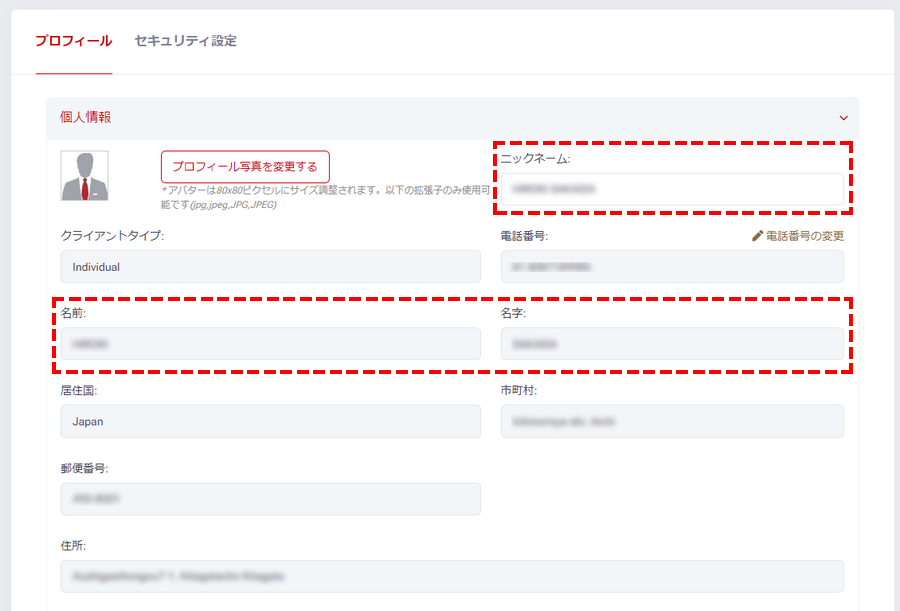
【スマホ画面の場合】
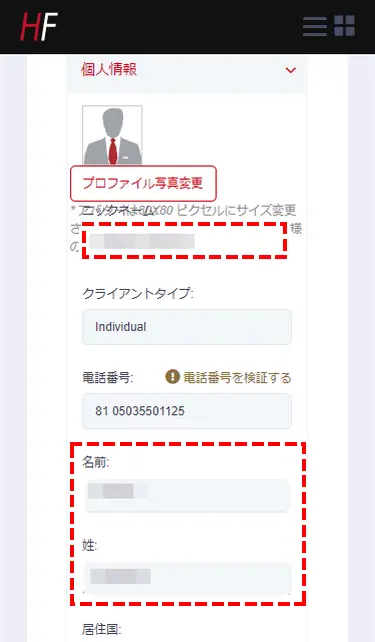
入金額までは同一金融機関へのみ出金可能
入金額までは入金に使用したのと同じ金融機関へのみ出金が可能です。
(※クレジットカード、暗号通貨、BinancePay入金のみ、出金は他の出金方法を選ぶ必要があります)
ただし、入金額を超える利益は、すべての金融機関へ出金可能となっています。
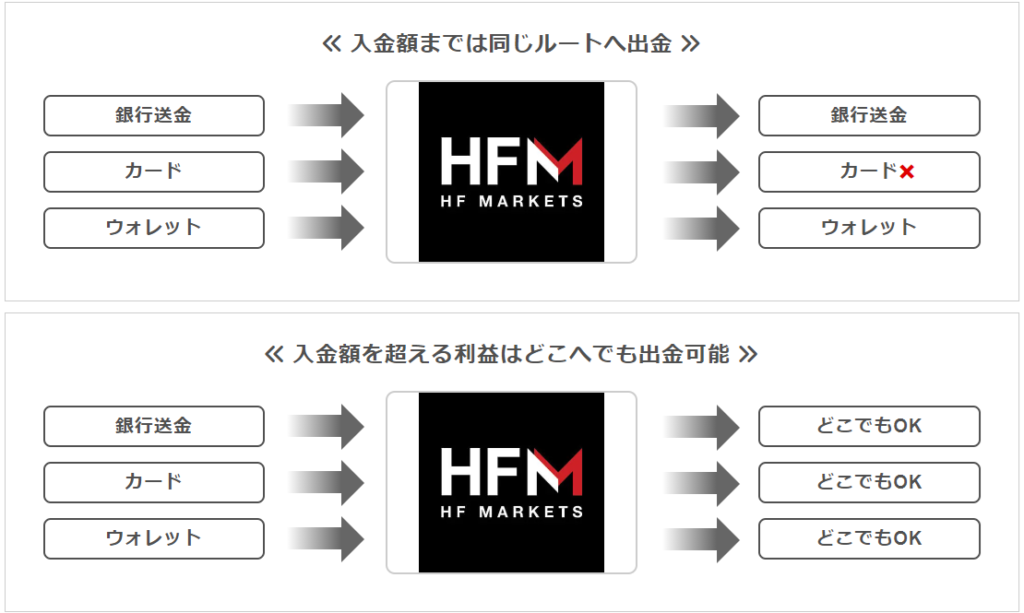
これらの取り組みは、マネーロンダリング防止を目的として行なわれています。金融犯罪を減らすためにも何卒ご協力ください。
直接、取引口座への入金が可能に
2023年5月のリニューアルにより、直接、MT4/MT5の取引口座への入金ができるようになりました!
3. 国内銀行から入金する方法
銀行送金はHFMで最も一般的な入金方法です。
入金決済は平日は24時間対応ですので、ご自身のネットバンキングから迅速に入金できます。(24時間対応はモアタイム対応の金融機関に限ります)
国内銀行送金の特徴は以下をご覧ください。
国内銀行送金の特徴
| 入金手数料 | 対応通貨 | 利用対象 |
|---|---|---|
| 無料 | JPY | 円建て口座利用者 |
| 入金に関する仕様 | |
|---|---|
| 反映時間 | 10分以内 |
| 最低入金額 | 1000円 |
| 最大入金額 | 1回につき250万円まで |
【メリット】
- 手数料無料
- 口座反映は10分以内
- 1回の入金額は千円~250万円まで
【デメリット】
- 日本円以外は入金不可
- 振込手数料は自己負担
銀行送金の概要は以上です。
続いて、「銀行送金の手順」と注意点を詳しく解説していきます。
銀行送金による入金手順
STEP1. myHFへログイン
銀行送金による入金手続きは数分で完了します。
以下のボタンから、myHF(会員ページ)へログインしてください。

会員ページへは、登録メールアドレスとパスワードでログインできます。
【パソコン画面】
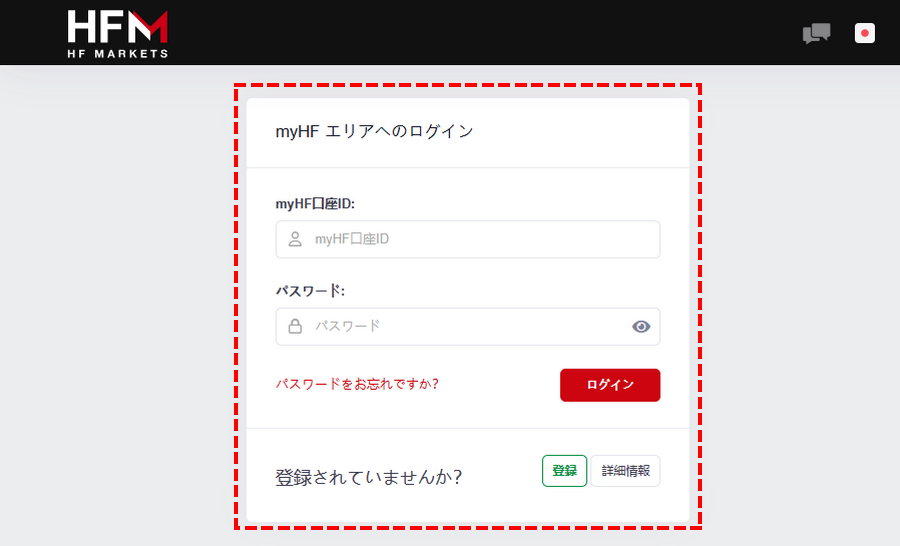
【スマホ画面】
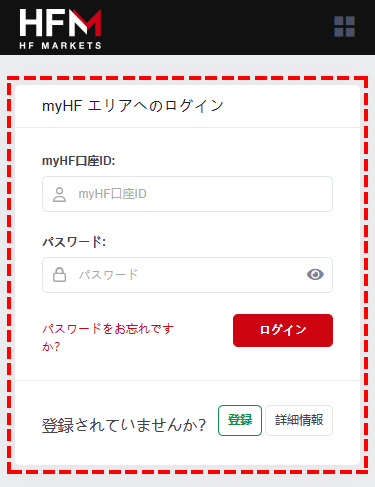
STEP2. メニュー一覧から入金を選択
会員ページでメニューボタン(画像の右上赤枠)を押すと、メニュー一覧が表示されるので、その中から「入金」を選択してください。
【パソコン画面】
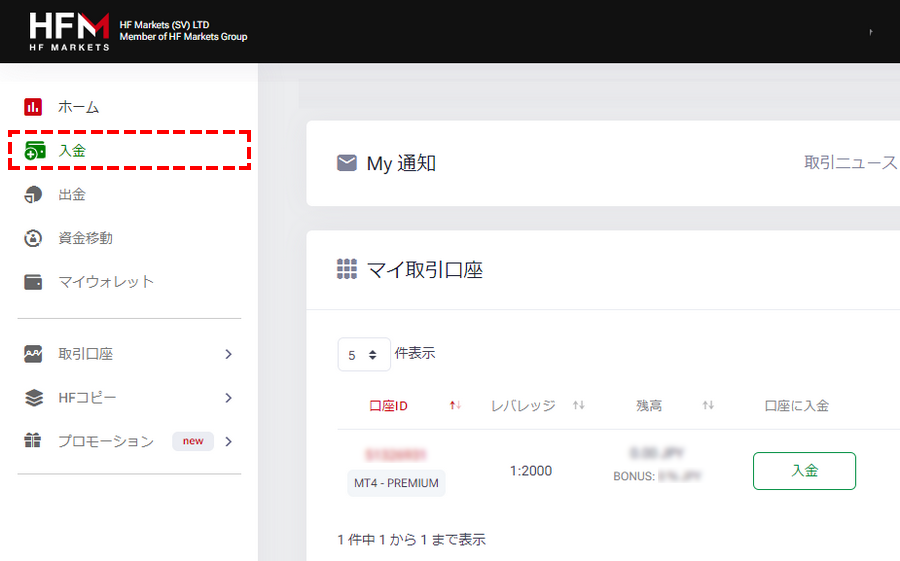
【スマホ画面】
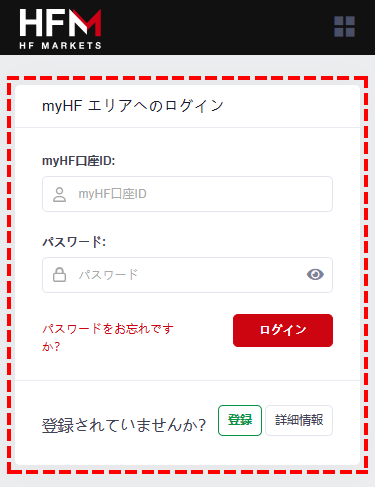
STEP3. 入金方法の中から銀行送金を選択
入金方法一覧の中から、銀行送金(Direct Online Banking(A))を選択してください。
(※最初に銀行送金が現れない場合は、「全て」を選択してください)
【パソコン画面】
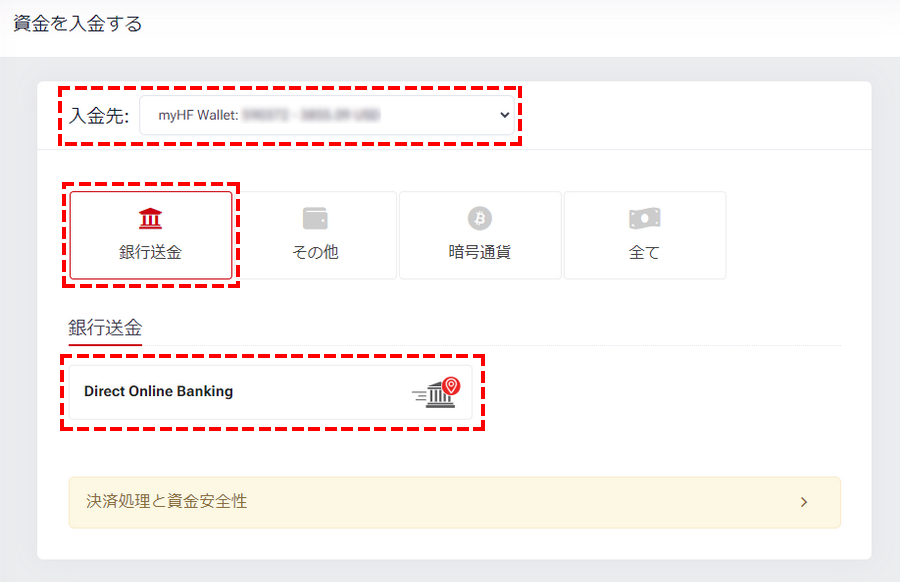
【スマホ画面】
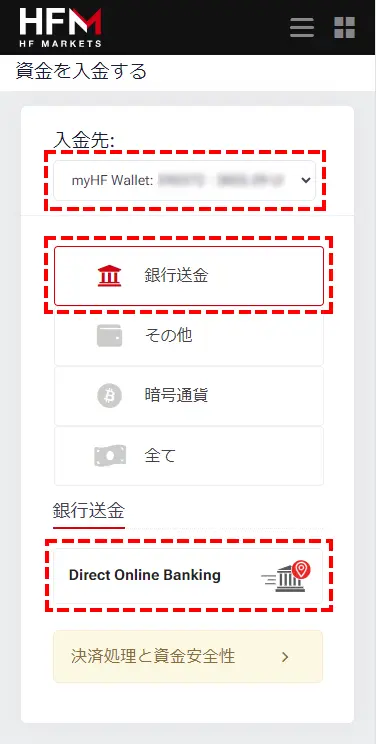
STEP4. 入金予定額を入力
画像の上部の赤枠内に入金する予定の金額を入力してください。(金額を選択してもOK)
金額を入力したら、画像下部の緑の「入金」ボタンを押してください。
【パソコン画面】
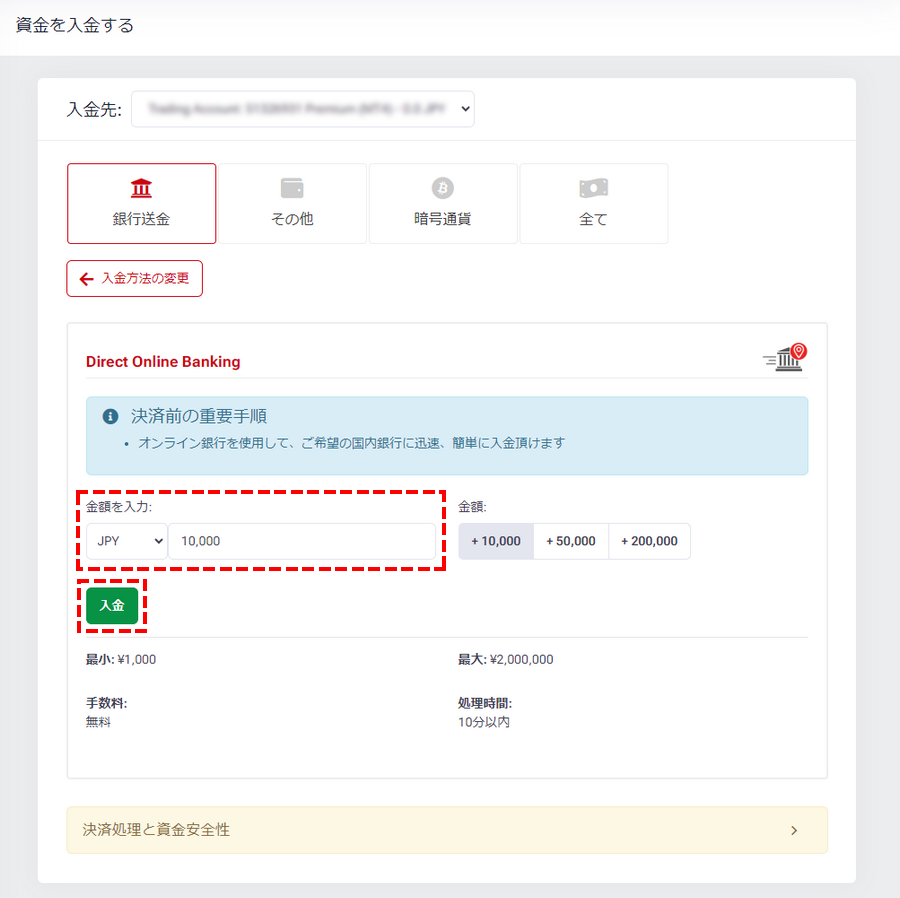
【スマホ画面】
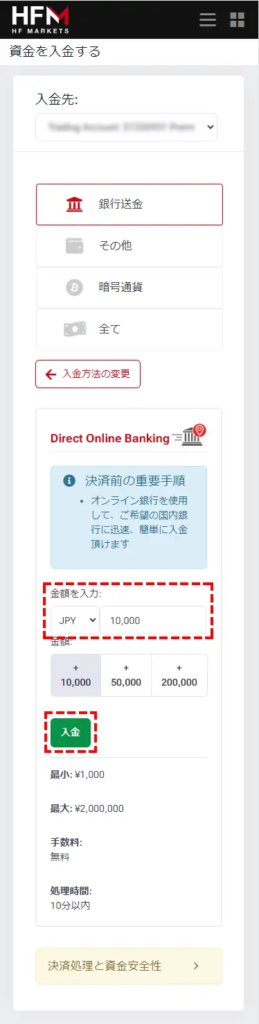
◆銀行送金の金額について
- 銀行送金の場合、1回につき入金は1000円~250万円までに制限されています。
- もし、250万円以上を入金する場合は、繰り返し同じ手続きを行ってください。
- 記入した入金予定額と異なる金額を入金することはできませんので、ご注意ください。
STEP5. 振込先口座の表示
振込先口座が表示されるので、ページの案内に従って、振込先情報を記録してください。
【パソコン画面】
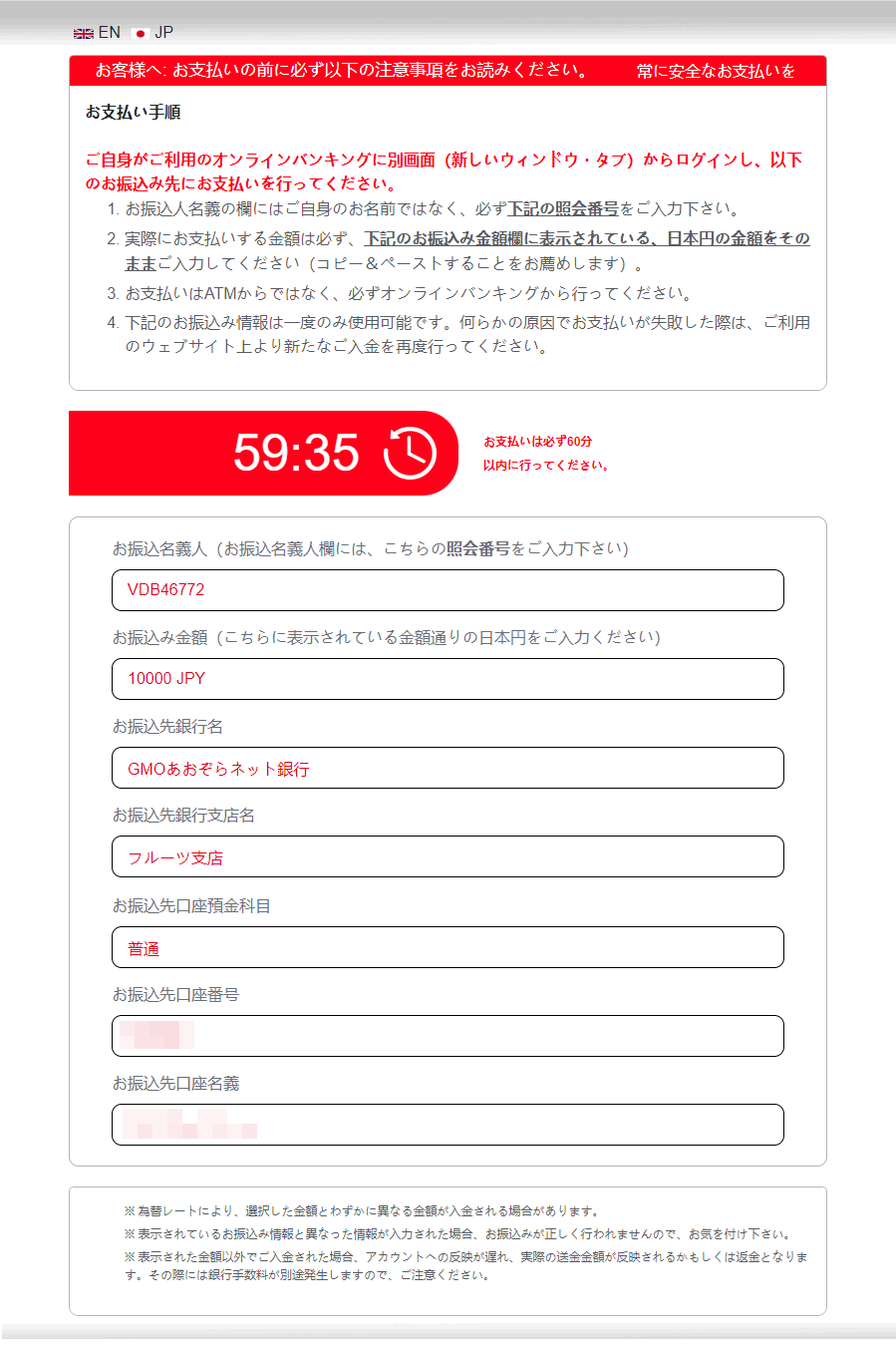
【スマホ画面】
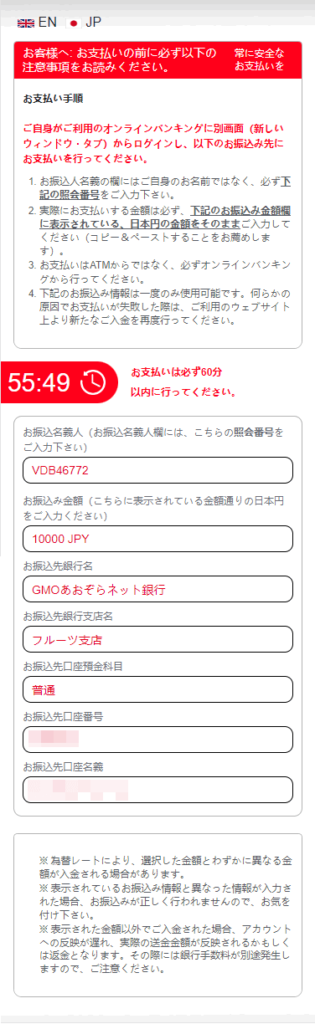
◆銀行振込作業について
- ATMから振込み作業はできませんので、必ずご自身のネットバンクからお振込みください。
- 60分以内に振込み手続きを行ってください。
- 振込先口座は一度のみ有効ですので、再入金する際に直接振り込むことはおやめください。
STEP6. オンラインバンキングより振込み
STEP5で案内された注意事項にそって、振込み情報を記入し、自身のネットバンクより振込みを行ってください。
【オンラインバンクからの入金例】
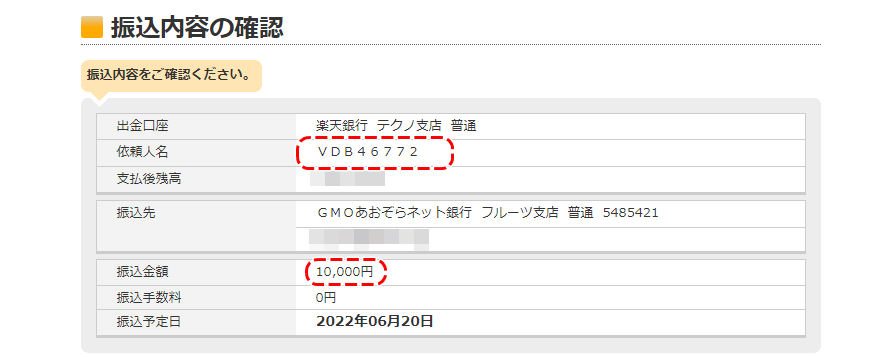
◆振込み情報記入の注意点
- 振込み名義人の欄はご本人の名前ではなく、紹介番号を入力してください。
- 必ず、入力した送金予定金額と同額をお振込みください。
銀行送金による入金方法の解説は以上です。
ご不明点がありましたら、HFMのお問い合わせフォームからお問合せください。
4. bitwalletから入金する方法
bitwalletは、国際送金とオンライン決済を提供している電子ウォレットで、日本を中心に普及しています。
多くの海外FXで採用されている入出金方法なので、トレード益の資金管理用にも使える便利なオンラインウォレットです。
入出金にbitwalletを利用する際の注意点
【bitwalletを利用する際の注意点】
- 利用するにはbitwalletアカウントが必要
- bitwalletアカウントへの入金には手数料がかかる
注意点1. bitwalletを利用するにはアカウント作成(会員登録)が必要です
まだ、bitwalletアカウントをお持ちでない方は、以下のボタンから会員登録をお済ませください。

※別ウィンドウで開きます。
注意点2. bitwalletアカウントへの入金には手数料がかかります
bitwalletからHFMへの入金手数料は無料ですが、電子ウォレットであるbitwalletへの入金には別途手数料が発生します。
【bitwalletへの入出金手数料一覧】
| 入出金 | 入金手数料 | 出金手数料 |
|---|---|---|
| VISAカード | 入金額の8% | – |
| VISAカード以外 | 入金額の8.5% | – |
| 国内銀行送金 | りそな銀行口座への振込手数料 入金額の0.5%(長期無料キャンペーン中) | 824円 |
| 海外銀行送金 | りそな銀行口座への振込手数料 入金額の0.5%(長期無料キャンペーン中) | 4800円+1% |
bitwalletを利用した入金の特徴
| 入金手数料 | 対応通貨 | 利用対象 |
|---|---|---|
| 無料 | JPY,USD | 円建て口座利用者 ドル建て口座利用者 |
| 入金に関する仕様 | |
|---|---|
| 反映時間 | 10分以内 |
| 最低入金額 | 1000円,10USD |
| 最大入金額 | 500万円 4万5千ドル |
【メリット】
- 手数料は無料
- 口座反映は10分以内
- 平日24時間入金可能
- 日本円・米ドルに対応
【デメリット】
- 利用するには、bitwalletアカウントが必要
- bitwalletへの入金に手数料が発生する
【bitwallet入金の注意点】
- 利用するには、bitwalletアカウントが必要
- bitwalletアカウントへの入金には手数料がかかる
bitwalletによる入金の概要は以上です。
続いて、bitwallet入金の手順と注意点を解説していきます。
bitwalletによる入金手順
STEP1. myHFにログイン
bitwalletによる入金手続きは数分で完了します。
以下のボタンから、myHF(会員ページ)へログインしてください。

※別ウィンドウで開きます。
会員ページへは、登録メールアドレスとパスワードでログインできます。
【パソコン画面】
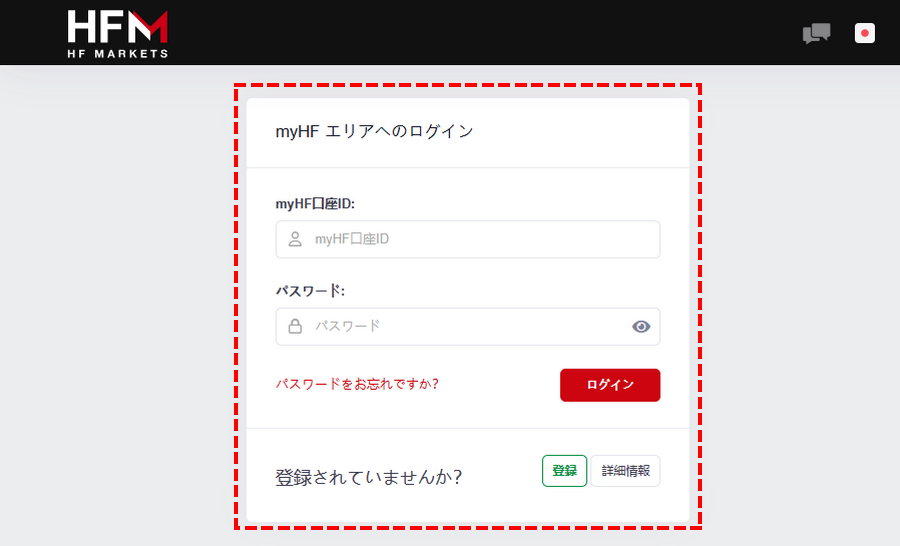
【スマホ画面】
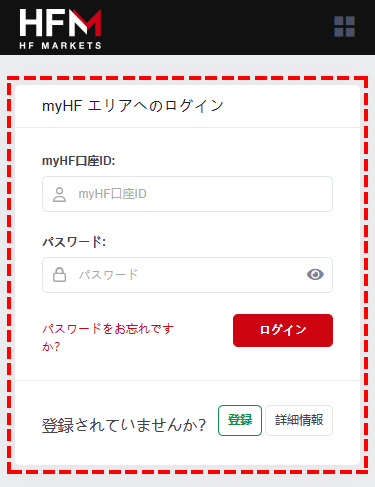
STEP2. メニュー一覧から入金を選択
会員ページのメニューボタン(画像の右上赤枠)を押すと、メニュー一覧が表示されるので、その中から「入金」を選択してください。
【パソコン画面】
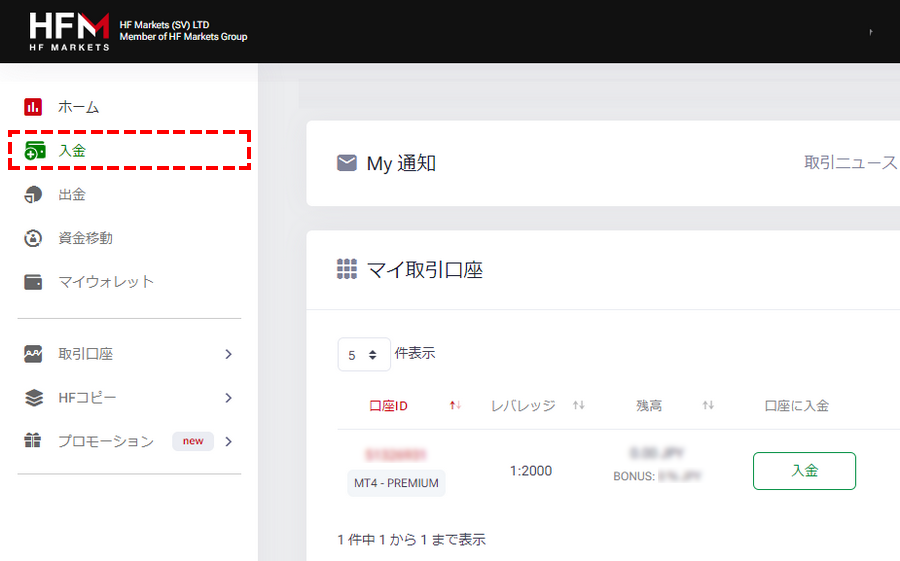
【スマホ画面】
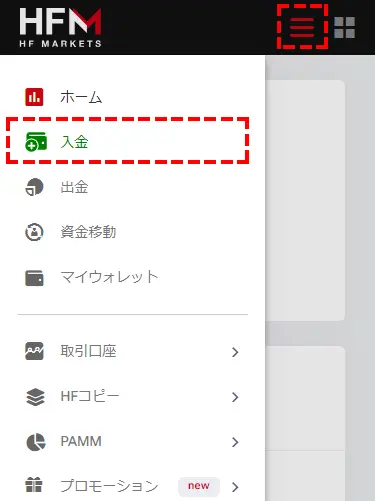
STEP3. 入金方法一覧の中からbitwalletを選択
入金方法一覧の中から、bitwalletを選択してください。
(※最初にbitwalletが現れない場合は、「全て」を選択してください)
【パソコン画面】
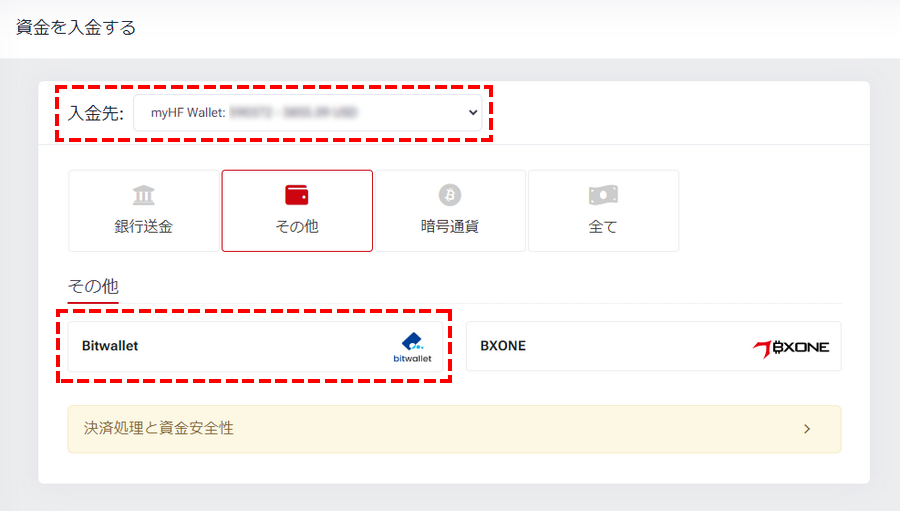
【スマホ画面】
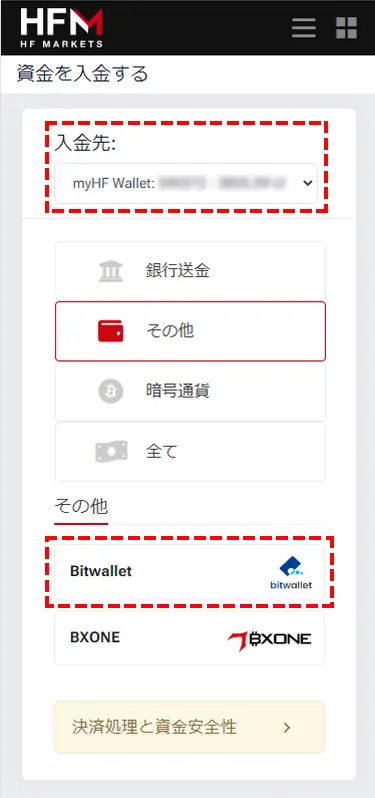
STEP4. bitwalletから入金したい金額を入力
画像の赤枠内に入金したい金額を入力してください。(※JPYとUSDを間違えないようにしてください)
bitwalletの登録アドレスを入力し、画像下の赤枠の緑の入金ボタンを押してください。
【パソコン画面】
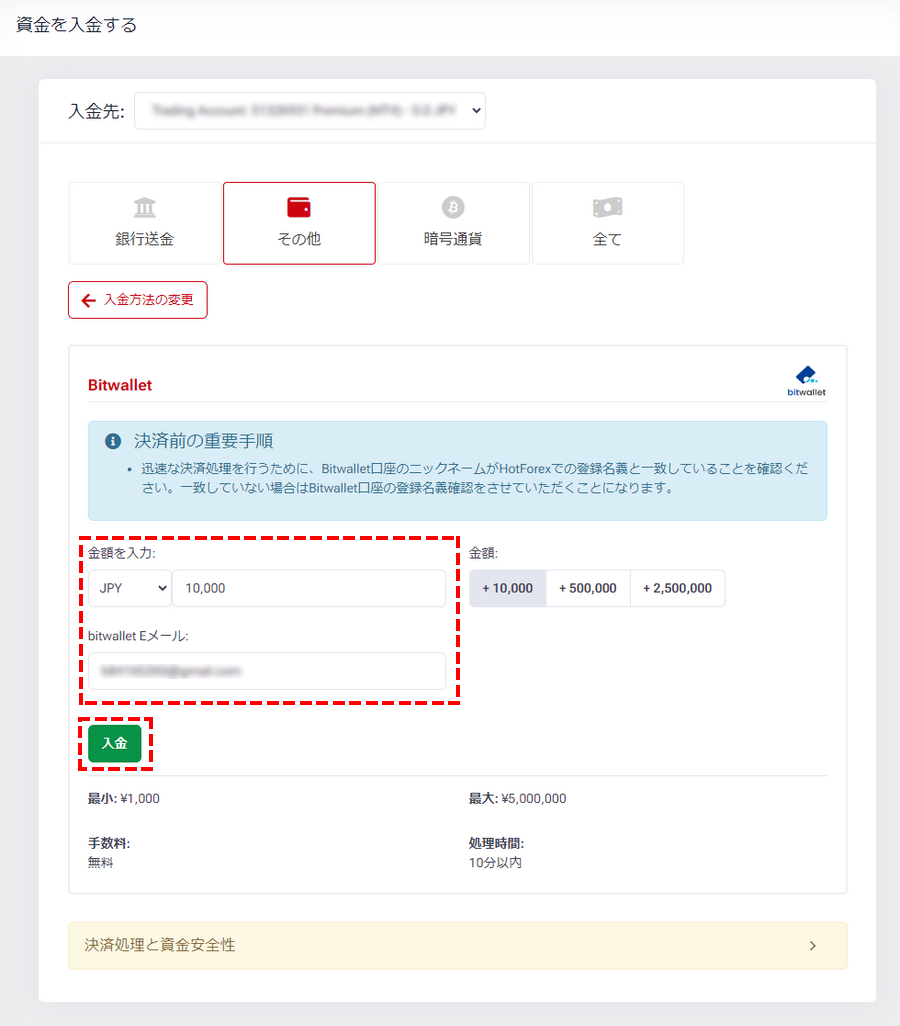
【スマホ画面】
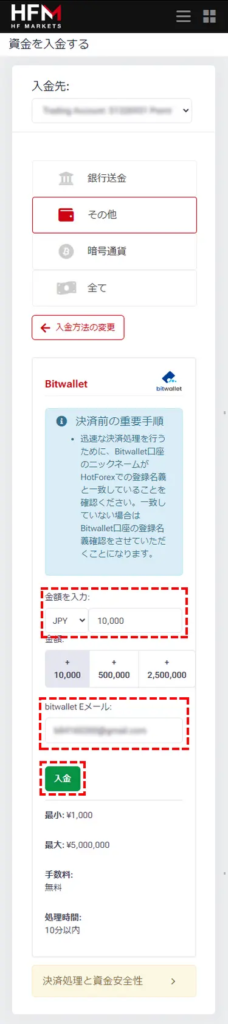
◆入金額入力の注意点
- 入金は1000円~500万円が可能です(米ドル10~4万5千ドル)
- 金額入力欄の横タブでUSDとJPYを選んでください。
- bitwallet登録ニックネームと、HFM登録名義が一致している必要があります。
STEP5. bitwalletにログイン
入金ボタンを押すと、bitwalletのログイン画面へと移行します。
bitwallet登録アドレスとパスワードを入力してログインしてください。
【パソコン画面】
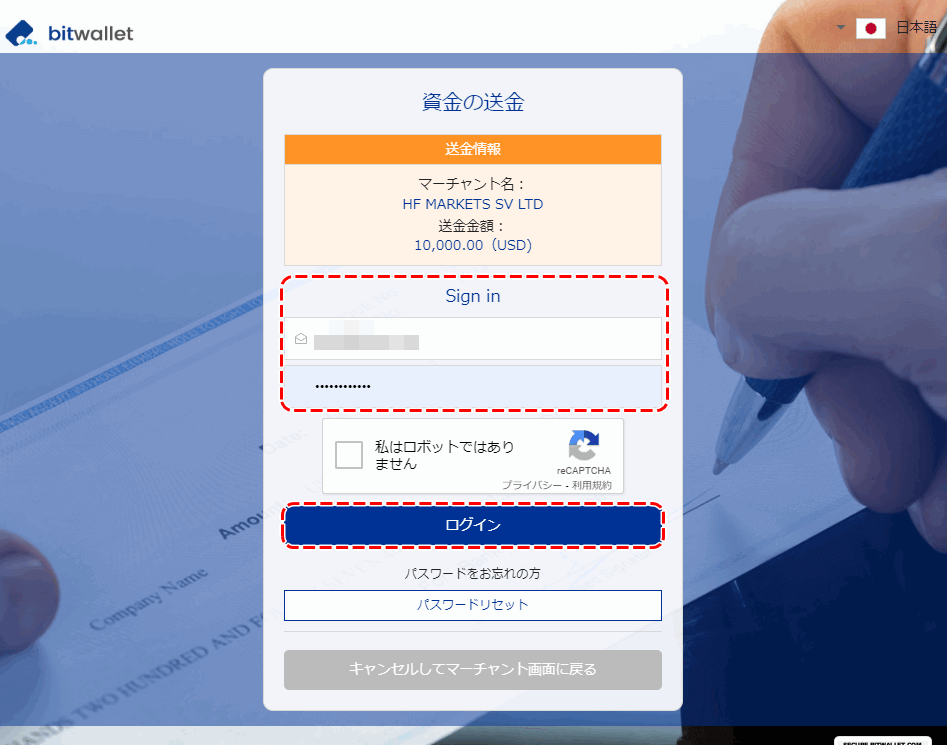
【スマホ画面】
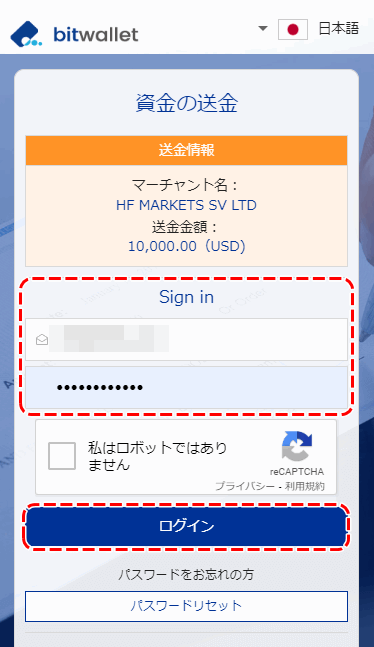
STEP6. bitwalletで入金を決済
bitwalletにログインし、マーチャント決済画面が表示されます。
送金情報に間違いがなければ、決済ボタンを押してください。(決済ボタンを押すことで、HFMへの入金は完了します。)
【パソコン画面】
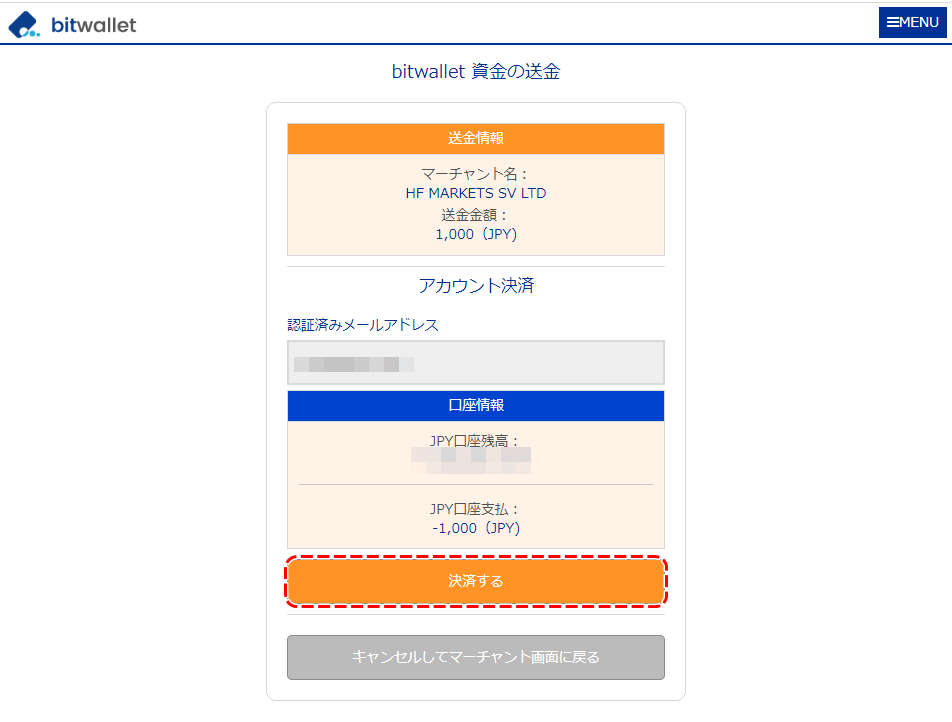
【スマホ画面】
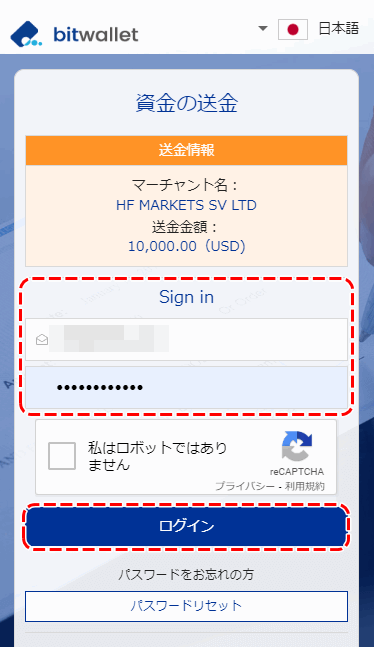
bitwalletによる入金手順に関しては以上です。
入金手続きが失敗してしまう場合は、HFMのサポートチームに問い合わせフォームから直接お問い合わせください。
5. BXONEで入金する方法
BXONEは、国際送金とオンライン決済を提供している電子ウォレットで、法定通貨や暗号通貨の両替なども行っています。日本円にも対応しているため、便利な入金方法として知られています。
入出金にBXONEを利用する際の注意点
【BXONEを利用する際の注意点】
- 利用するにはBXONEアカウントが必要
- BXONEアカウントへの入金には手数料がかかる
注意点1. BXONEを利用するには会員登録が必要です
まだ、BXONEアカウントをお持ちでない方は、以下のボタンから会員登録をお済ませください。

※別ウィンドウで開きます。
BXONEは電子ウォレット機能以外にも、暗号通貨との両替も行えますので便利なオンラインウォレットです。
注意点2. BXONEアカウントからの出金には手数料がかかります
BXONEへの入金手数料は無料ですが、BXONEからの出金には別途手数料が発生します。
【BXONEからの出金手数料一覧】
| 出金手数料 | 最小/最大入金額 | 最小/最大出金額 | |
|---|---|---|---|
| 国内銀行送金 | 一律500円 | 1万円/3千万円 | 1万円/400万円(1日) |
| 海外銀行送金 | 出金額の1% | 1万円/3千万円 | 1万円/200万円(1日) |
日本語未対応の部分も多いので使い勝手は良くないかもしれませんが、手数料を見るとかなり良心的な業者です。
BXONEを利用した入金の特徴
| 入金手数料 | 対応通貨 | 利用対象 |
|---|---|---|
| 無料 | JPY USD | 円建て口座利用者 ドル建て口座利用者 |
| 入金に関する仕様 | |
|---|---|
| 反映時間 | 10分以内 |
| 最低入金額 | 1000円,10USD |
| 最大入金額 | 100万円、1万USD |
【メリット】
- 入金手数料無料
- 口座反映は10分以内
- 平日24時間入金可能
- 日本円・米ドル対応
【デメリット】
- 利用するには、BXONEアカウントが必要
- BXONEからの出金に手数料が発生する
【BXONE入金の注意点】
- 利用するには、BXONEアカウントが必要
- BXONEアカウントからの出金には手数料がかかる
BXONEによる入金の概要は以上です。
続いて、「BXONEによる入金手順」について注意点など含めて詳しく解説していきます。
BXONEによる入金手順
STEP1. myHF(会員ページ)にログイン
BXONEによる入金手続きは数分で完了します。
以下のボタンから、myHF(会員ページ)へログインしてください。

※別ウィンドウで開きます。
会員ページへは、登録メールアドレスとパスワードでログインできます。
【パソコン画面】
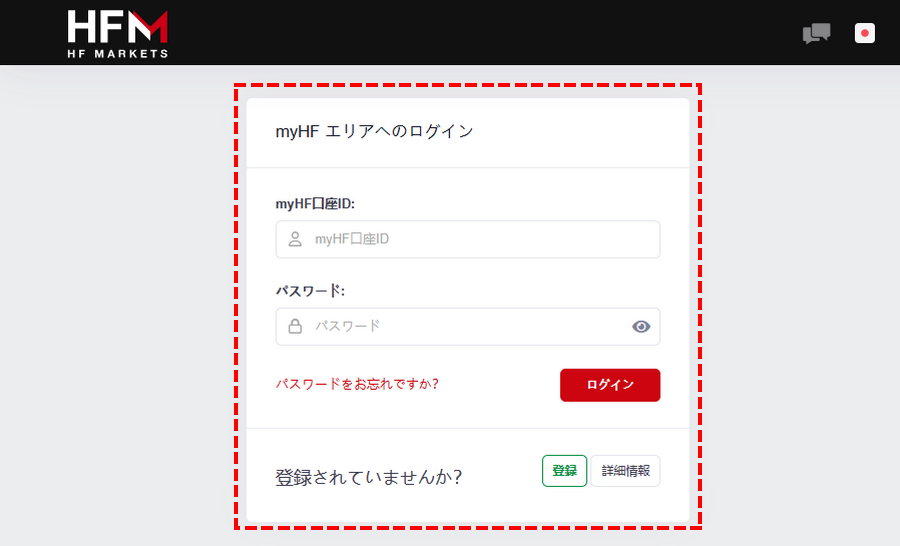
【スマホ画面】
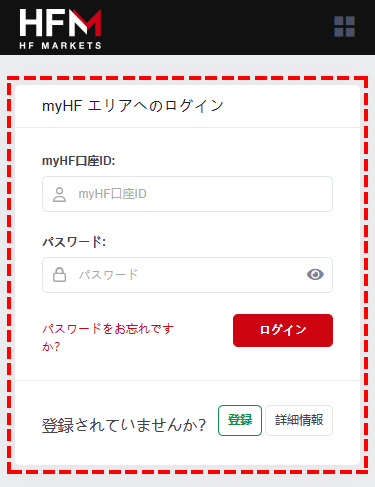
STEP2. メニュー一覧で入金を選択
会員ページのメニューボタン(画像の右上赤枠)を押すと、メニュー一覧が表示されるので、その中から「入金」を選択してください。
【パソコン画面】
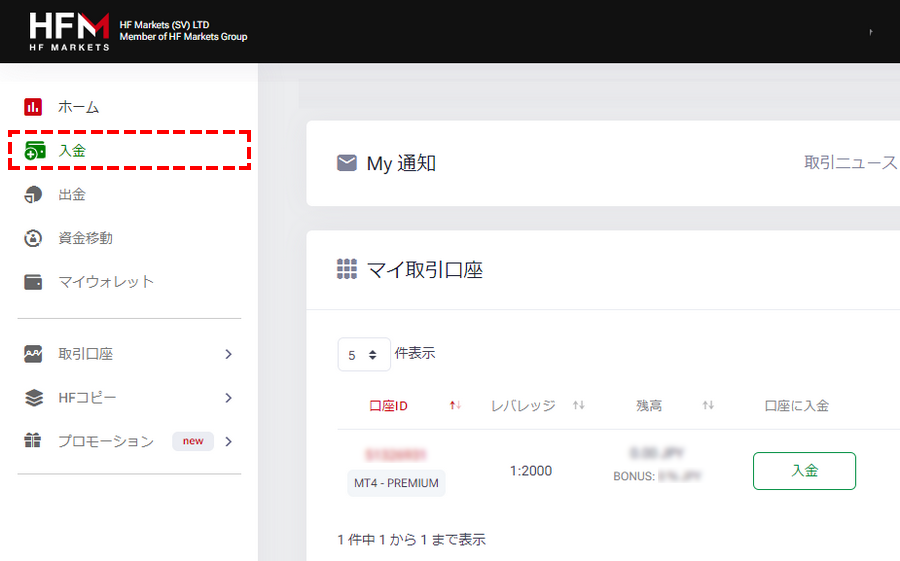
【スマホ画面】
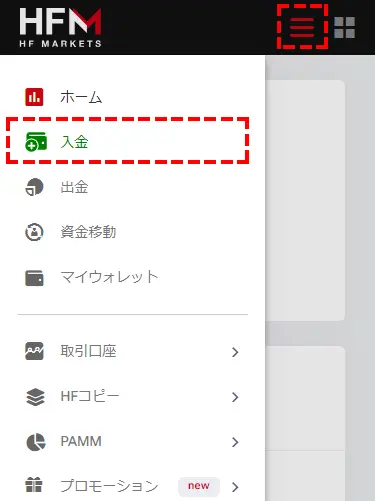
STEP3. 入金方法一覧の中からBXONEを選択
入金方法一覧の中から、BXONEを選択してください。
(※最初にBXONEが現れない場合は、「全て」を選択してください)
【パソコン画面】
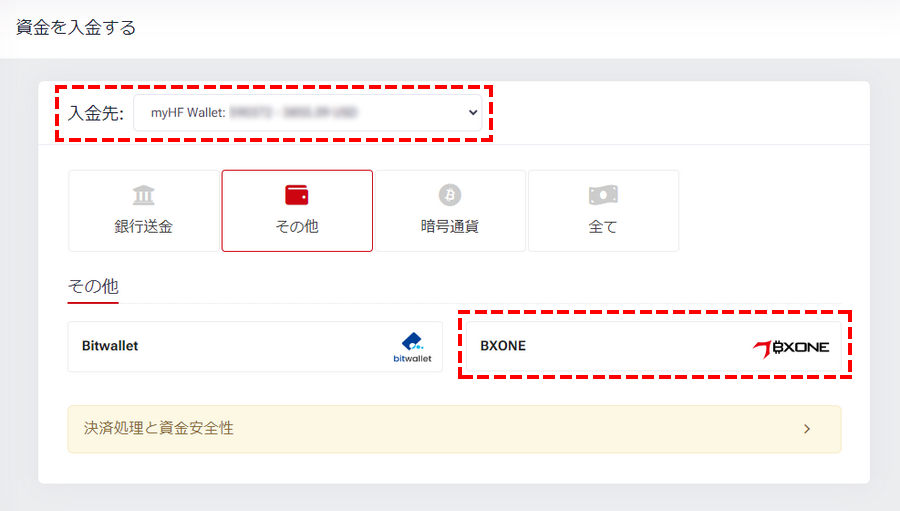
【スマホ画面】
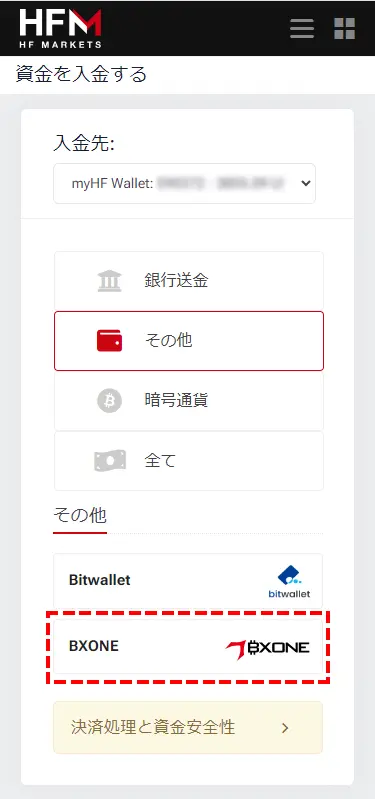
STEP4. BXONEから入金したい金額を入力
画像の赤枠内に入金したい金額を入力してください。(※JPYとUSDを間違えないようにしてください)
入力が終わったら、画像下赤枠の緑の入金ボタンを押してください。
【パソコン画面】
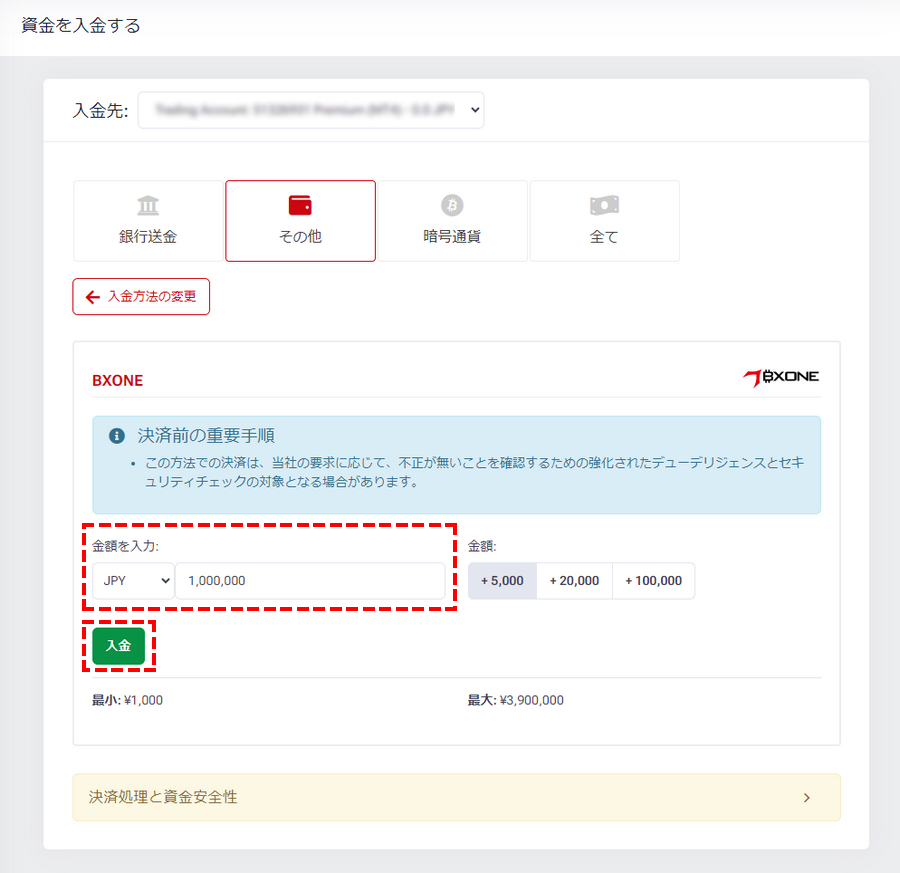
【スマホ画面】
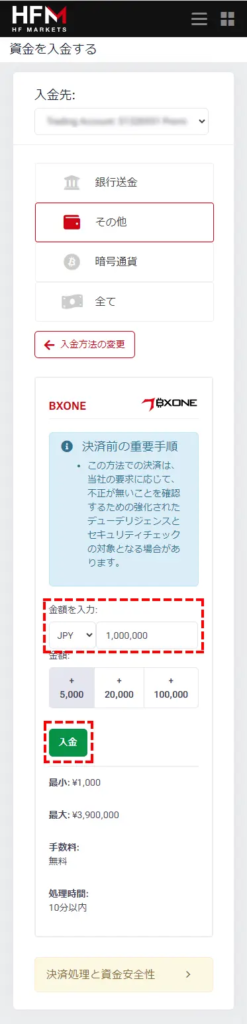
STEP5. BXONEにログイン
入金ボタンを押すと、BXONEのログイン画面へと移行します。
BXONE登録アドレスとパスワードを入力してログインしてください。
【パソコン画面】
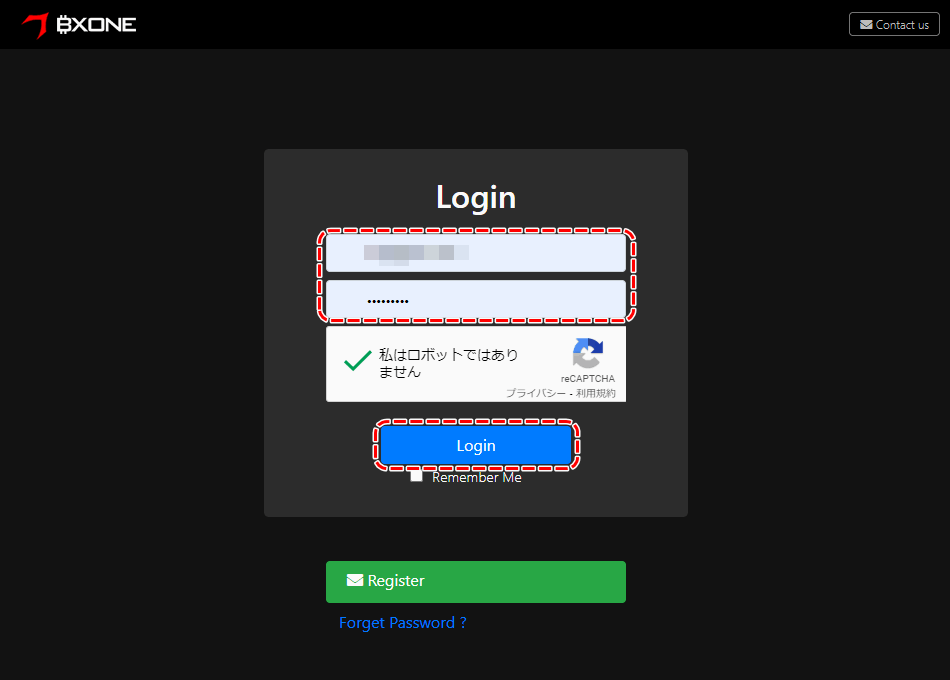
【スマホ画面】
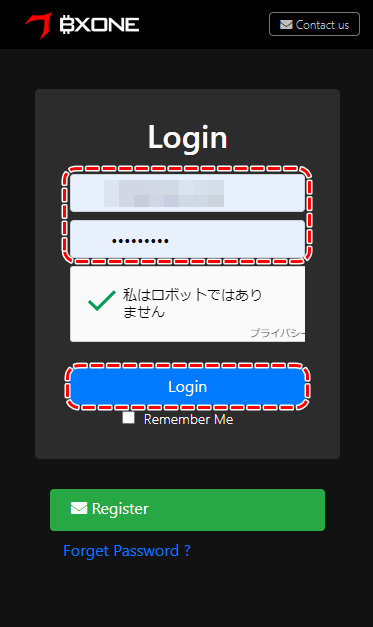
STEP6. BXONEで送金情報を確認
ログインすると送金情報が表示されるので、送金額と宛先に間違いがなければ、「Continue」ボタンを押してください。
※Continueボタンを押すことで、入金が決済されますので、ご注意ください。
【パソコン画面】
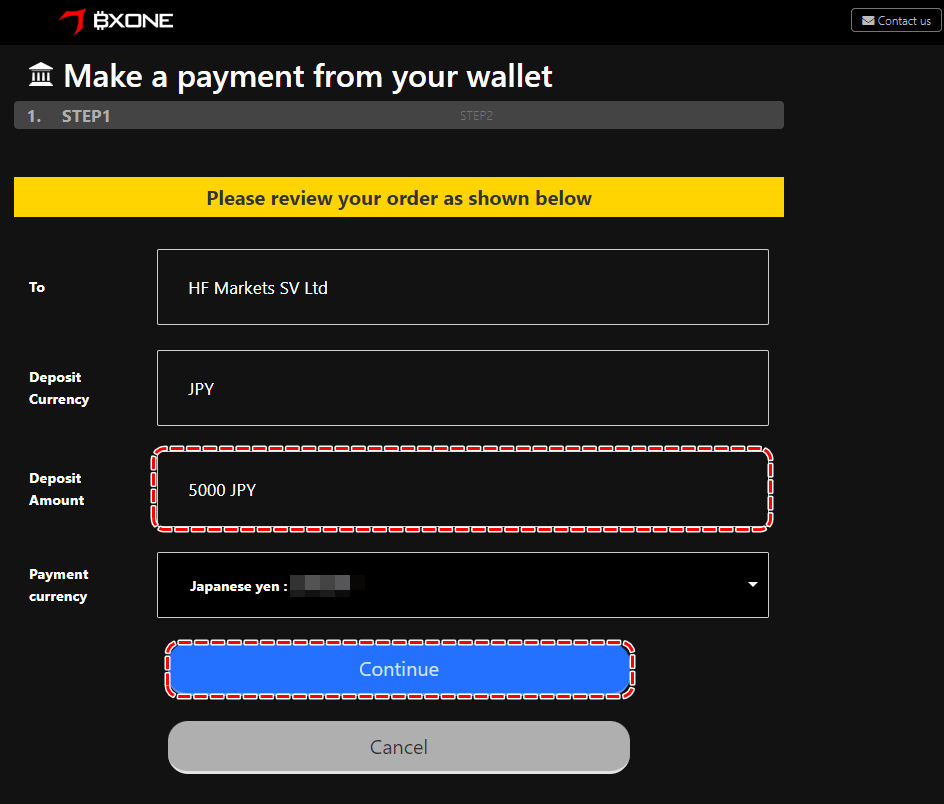
【スマホ画面】
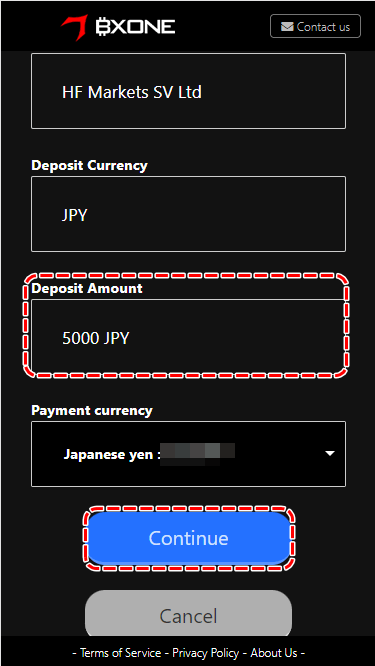
STEP7. 入金完了画面の表示
最後に表示される画面は、BXONEからHFMへの送金データです。
もしも、入金が反映されなかった時の為に送金データは保存しておきましょう。
【パソコン画面】
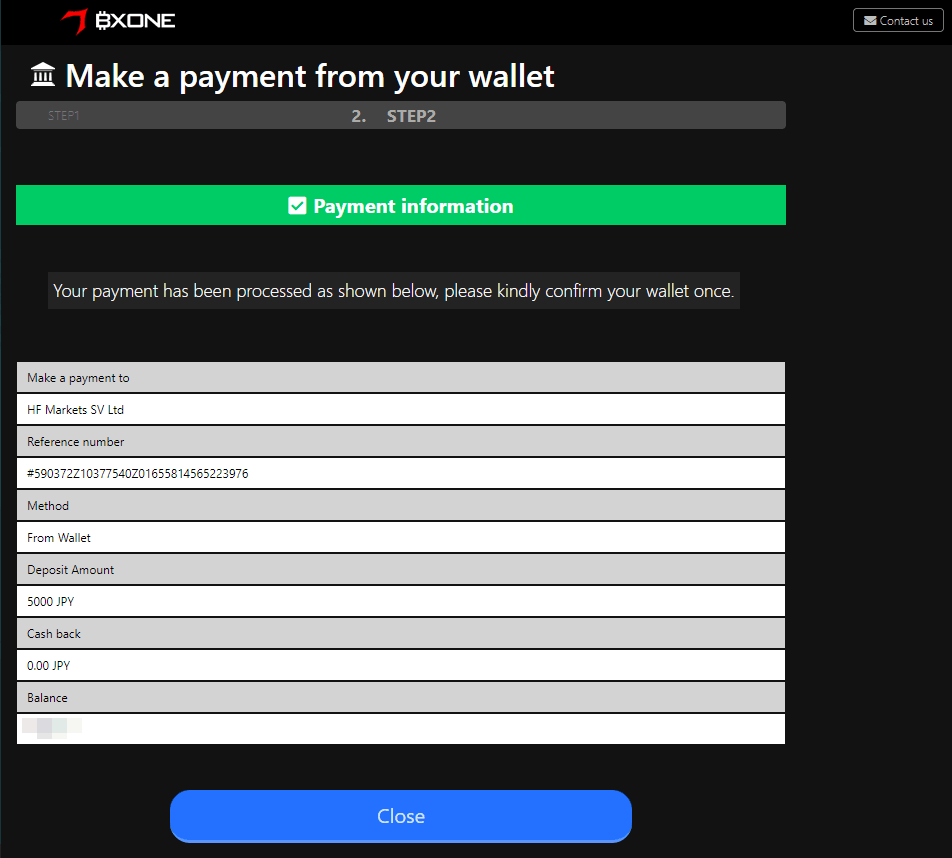
【スマホ画面】
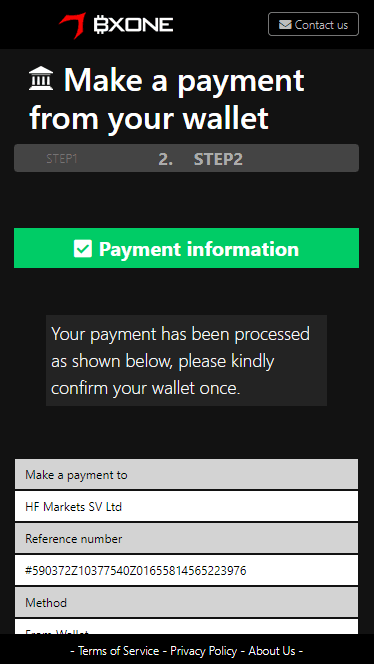
BXONEによる入金手順に関しては以上です。
入金手続きが失敗してしまう場合は、HFMのサポートチームに問合わせフォームから直接お問い合わせください。
6. bitpayから入金する方法
bitpay入金の特徴
| 入金手数料 | 対応通貨 |
|---|---|
| 無料 | EUR、USD |
| 入金に関する仕様 | |
|---|---|
| 反映時間 | 10分以内 |
| 最低入金額 | 5EUR、5USD |
| 最大入金額 | 1万EUR、1万USD |
【メリット】
- 手数料無料
- 口座反映は10分以内
- 複数の暗号通貨で利用可能
【デメリット】
- bitpayウォレットが必要
- 円建て口座への入金額は、HFM換算レートによって変換
bitpay入金の概要は以上です。
続いて、「bitpay入金の手順」と注意点を詳しく解説していきます。
bitpayによる入金手順
STEP1. myHFへログイン
bitpayによる入金手続きは数分で完了します。
以下のボタンから、myHF(会員ページ)へログインしてください。

※別ウィンドウで開きます。
会員ページへは、登録メールアドレスとパスワードでログインできます。
【パソコン画面】
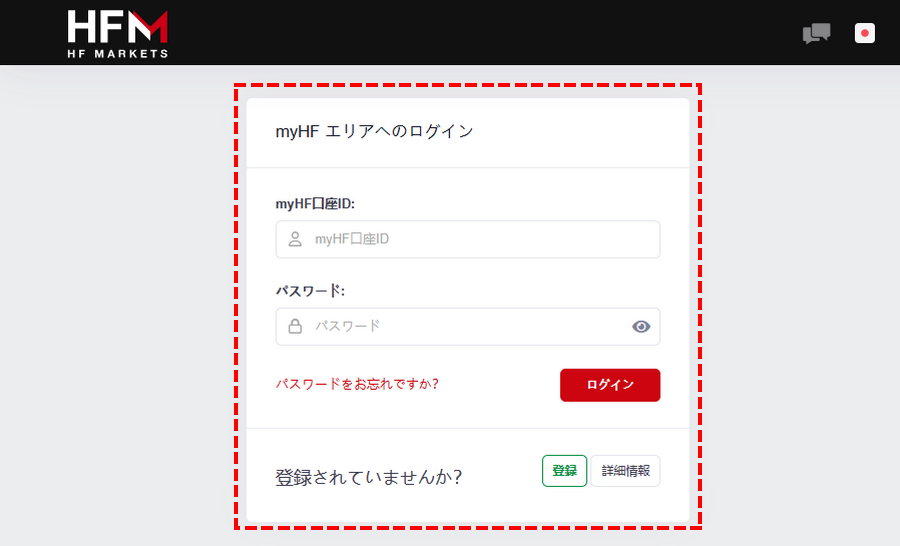
【スマホ画面】
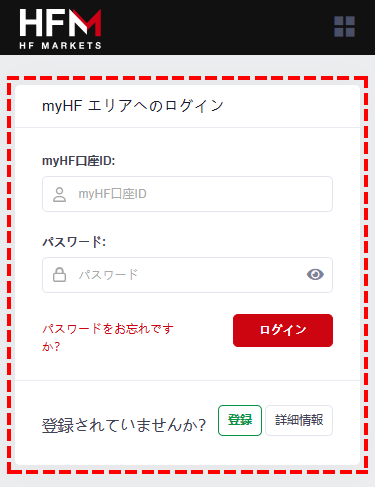
STEP2. メニュー一覧から入金を選択
会員ページでメニューボタン(画像の右上赤枠)を押すと、メニュー一覧が表示されるので、その中から「入金」を選択してください。
【パソコン画面】
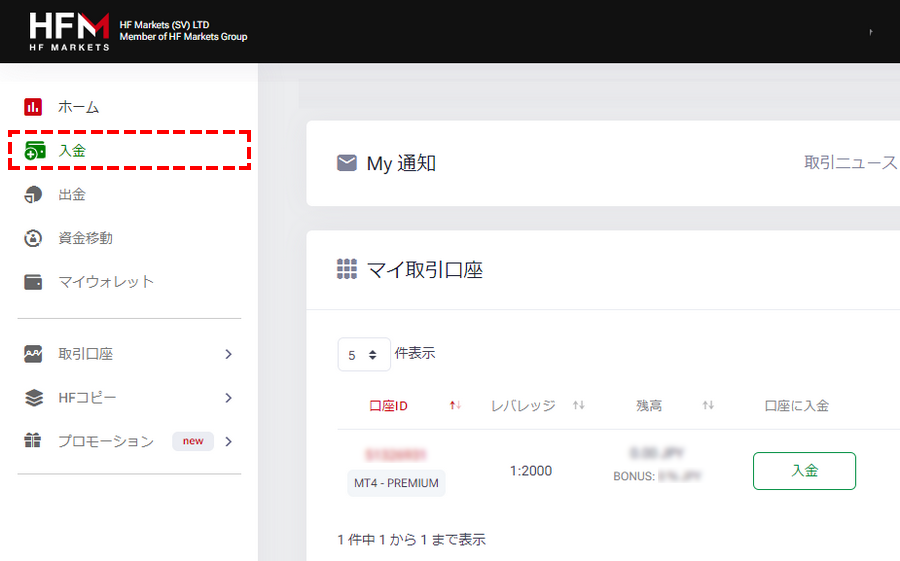
【スマホ画面】
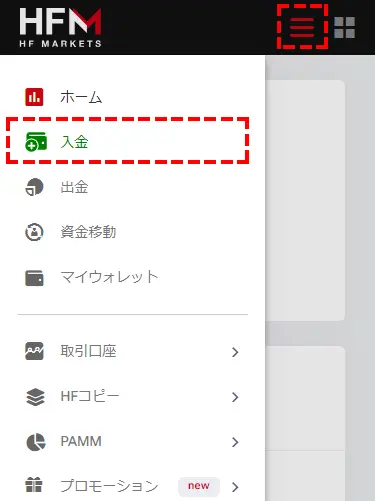
STEP3. 入金方法の中からbitpayを選択
入金方法一覧の中から、bitpayを選択してください。
(※最初にbitpayが現れない場合は、「全て」を選択してください)
【パソコン画面】
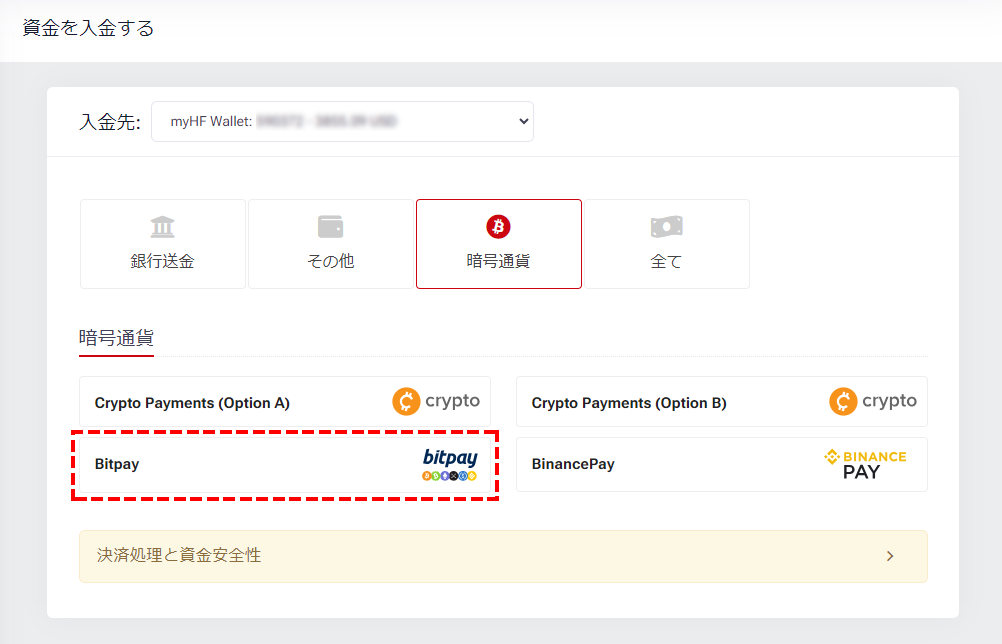
【スマホ画面】
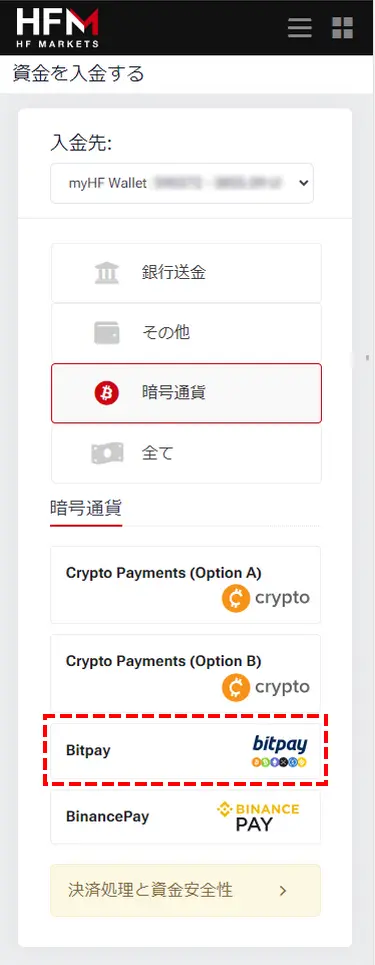
STEP4. 入金予定額を入力
画像の上部の赤枠内に入金する予定の金額を入力してください。(金額を選択してもOK)
金額を入力したら、画像下部の緑の「入金」ボタンを押してください。
【パソコン画面】
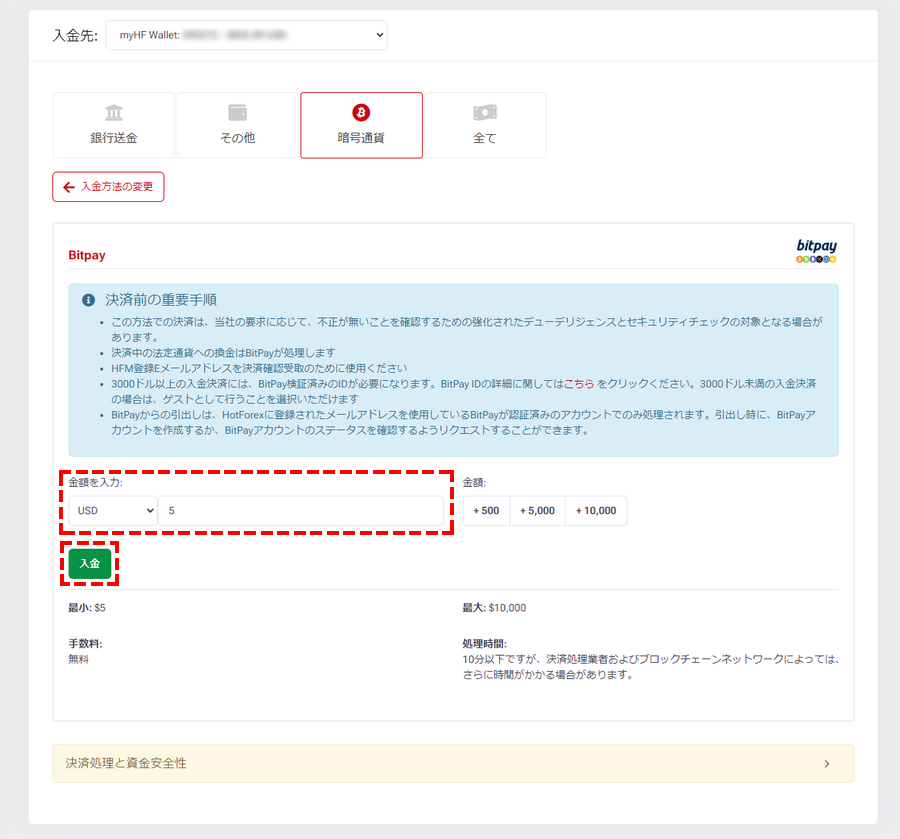
【スマホ画面】

STEP5. bitpayへ移行
「入金」ボタンを押すと、bitpay画面は表示されます。
画面には「Begin Payment」をクリックしてください。
【パソコン画面】
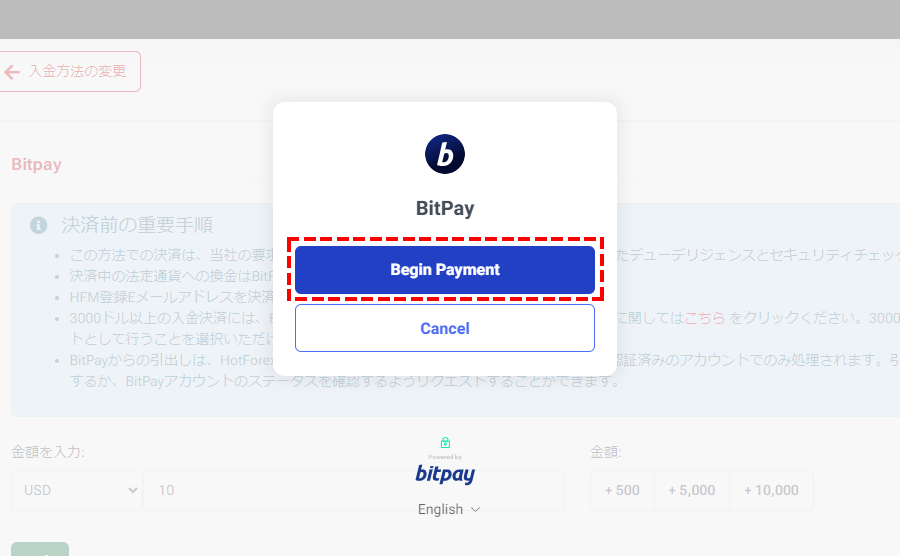
【スマホ画面】
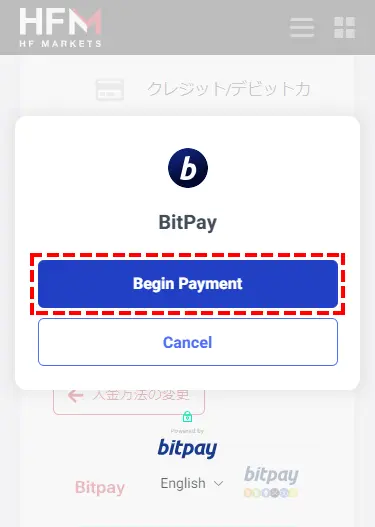
STEP6. bitpayで入金を決済
続いては、利用したい「暗号通貨」または「ウォレット」を選択してください。
【パソコン画面】
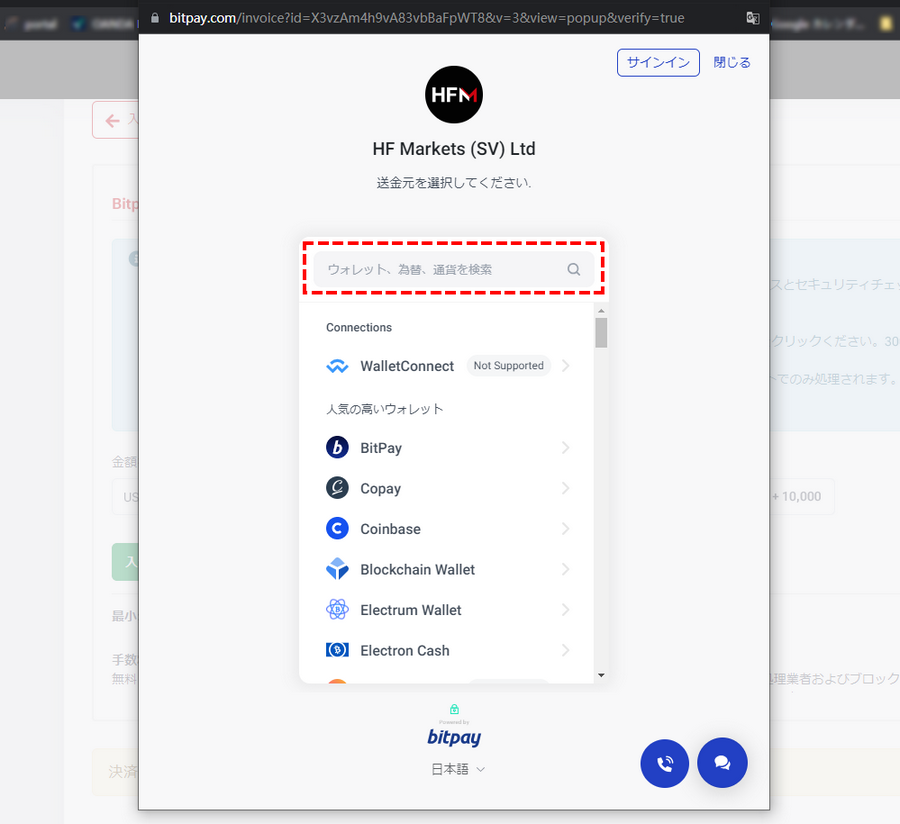
【スマホ画面】
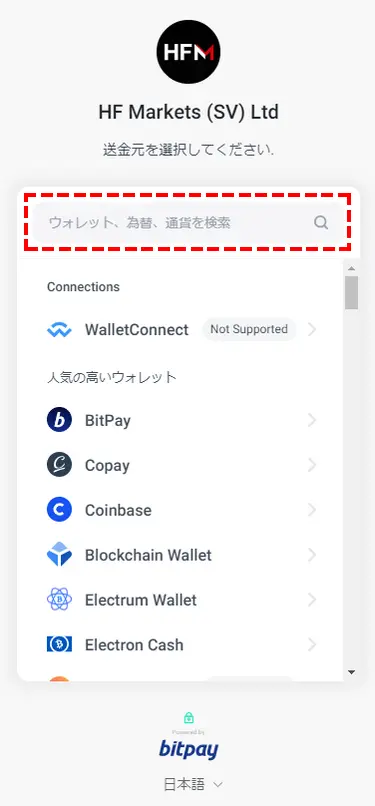
あとは「アドレス」のコピー、或いは「QRコード」を利用して、暗号通貨ウォレットから送金作業を行いましょう。
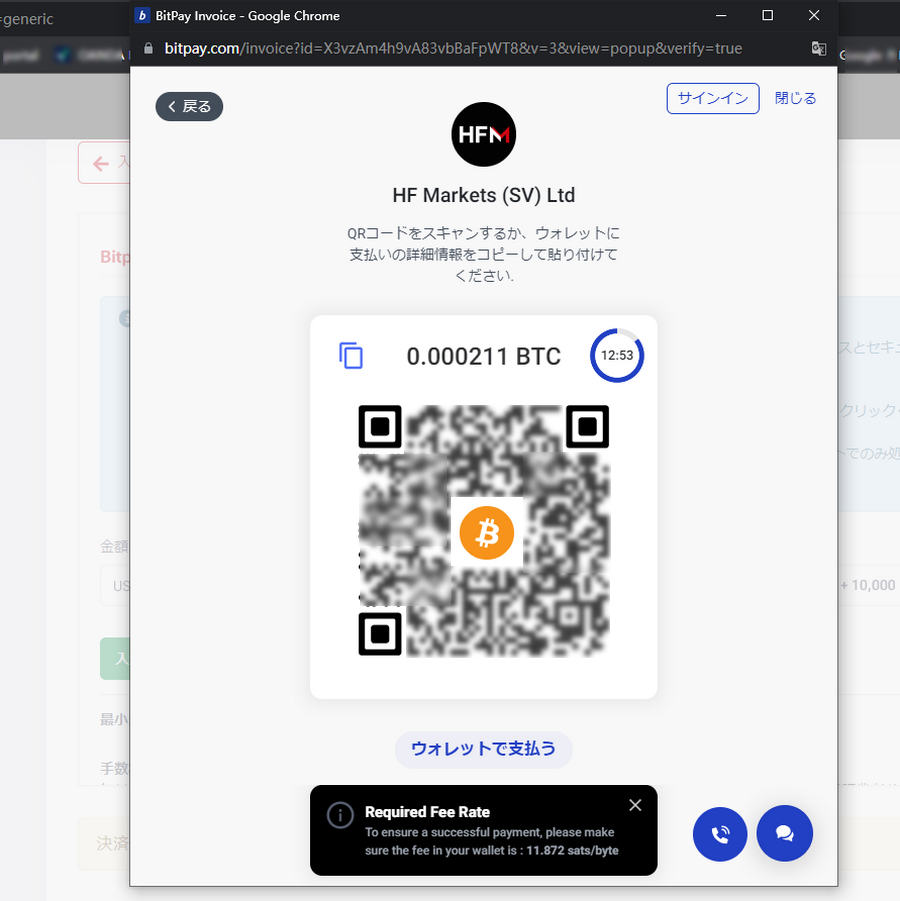
bitpayによる入金方法の解説は以上です。ご不明点がありましたら、HFMのお問い合わせフォームからお問合せください。
7. 暗号通貨で入金する方法
暗号通貨での入金は、HFM入金ページで送金専用のアドレスを利用し、暗号通貨ウォレットから専用アドレス宛に送金するだけです。
暗号通貨入金の特徴は以下をご覧ください。
暗号通貨入金の特徴
| 入金手数料 | 対応通貨 |
|---|---|
| 無料 | USD |
| 入金に関する仕様 | |
|---|---|
| 反映時間 | 10分以内 |
| 最低入金額 | 30米ドル |
| 最大入金額 | 1万米ドル |
【メリット】
- 手数料無料
- 営業日なら24時間入金可能
【デメリット】
- 暗号通貨ウォレットが必要
- トランザクション確認時点でのレートを適用
- 送金時に発生する手数料は自己負担
暗号通貨入金の概要は以上です。
続いて、「暗号通貨入金の手順」と注意点を詳しく解説していきます。
暗号通貨による入金手順
STEP1. myHFへログイン
暗号通貨による入金手続きは数分で完了します。
以下のボタンから、myHF(会員ページ)へログインしてください。

※別ウィンドウで開きます。
会員ページへは、登録メールアドレスとパスワードでログインできます。
【パソコン画面】
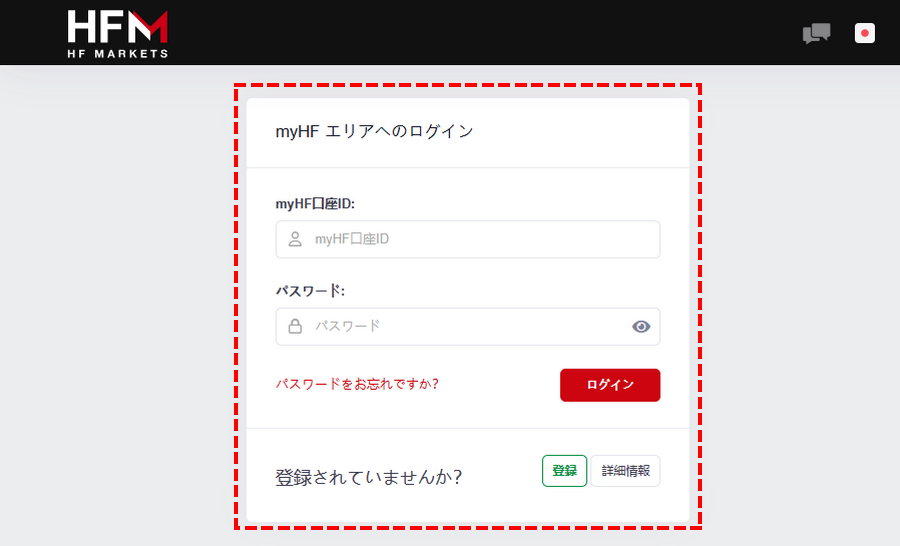
【スマホ画面】
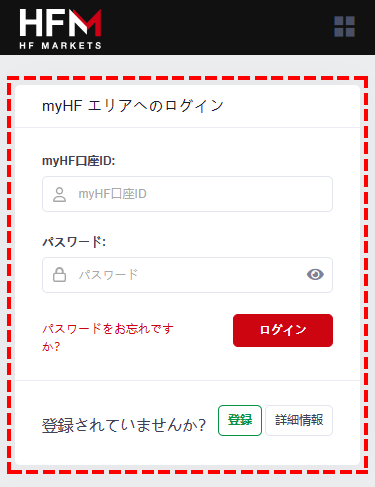
STEP2. メニュー一覧から入金を選択
会員ページでメニューボタン(画像の右上赤枠)を押すと、メニュー一覧が表示されるので、その中から「入金」を選択してください。
【パソコン画面】
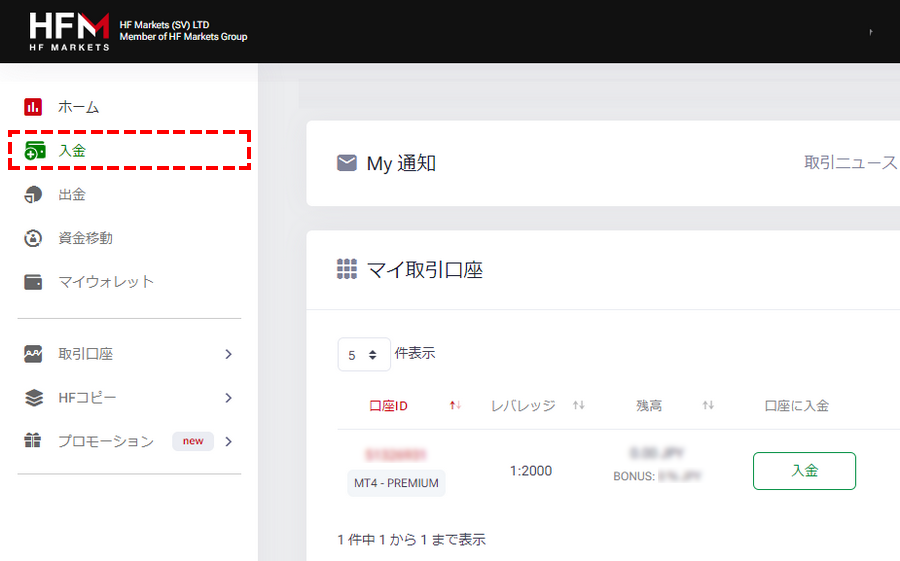
【スマホ画面】
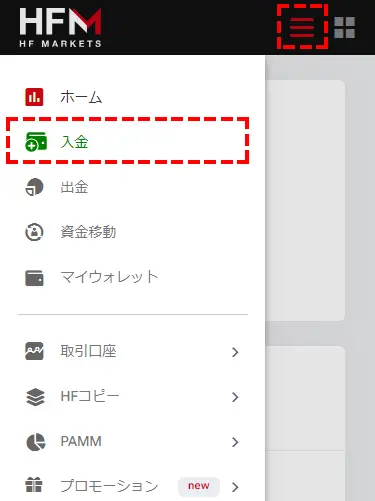
STEP3. 入金方法の中から暗号通貨入金を選択
入金方法一覧の中から、暗号通貨(Crypto Payments)を選択してください。
(※最初に暗号通貨が現れない場合は、「全て」を選択してください)
【パソコン画面】
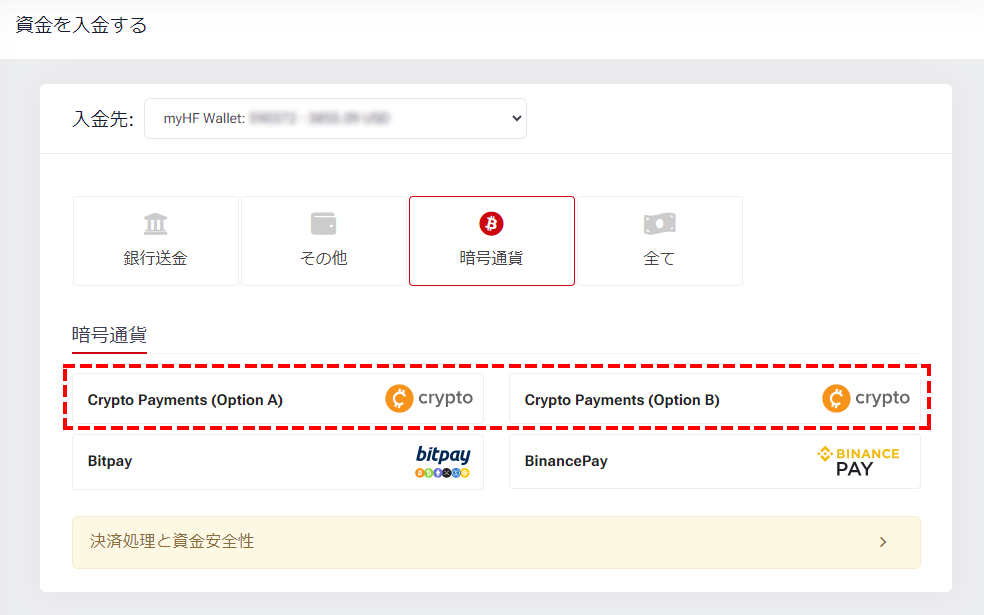
【スマホ画面】
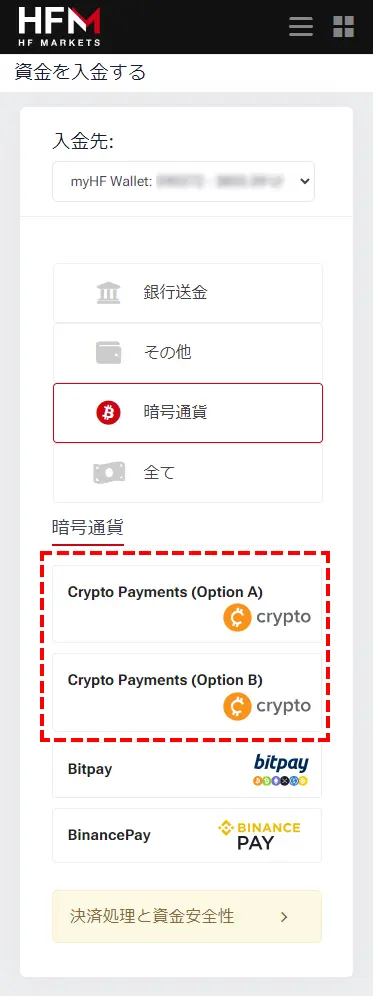
◆利用できる仮想通貨種類
Crypto Payments(Option A)と(Option B)では、利用できる仮想通貨の種類は以下の通りです。
| Crypto Payments (Option A) | Crypto Payments (Option B) |
|---|---|
| Dash Zcash Bitcoin Litecion Cardano USD Coin Ethereum Bitcoin Cash Tether ERC20 Tether TRC20 | LTC-ライトコイン BTC-Bitcoin ETH-Ethereum USDT-ERC20 USDT-TRC20 USDT-BEP20 |
STEP4. 入金予定額を入力
画像の上部の赤枠内に入金する予定の金額を入力してください。(金額を選択してもOK)
金額を入力したら、画像下部の緑の「入金」ボタンを押してください。
【パソコン画面】

【スマホ画面】

STEP5. 「アドレス」or「QRコード」で送金する
「入金」ボタンを押すと、送金先となるアドレスが表示されます。
あとは「アドレス」のコピー、或いは「QRコード」を利用して、暗号通貨ウォレットから送金作業を行うのみとなります。
【パソコン画面】
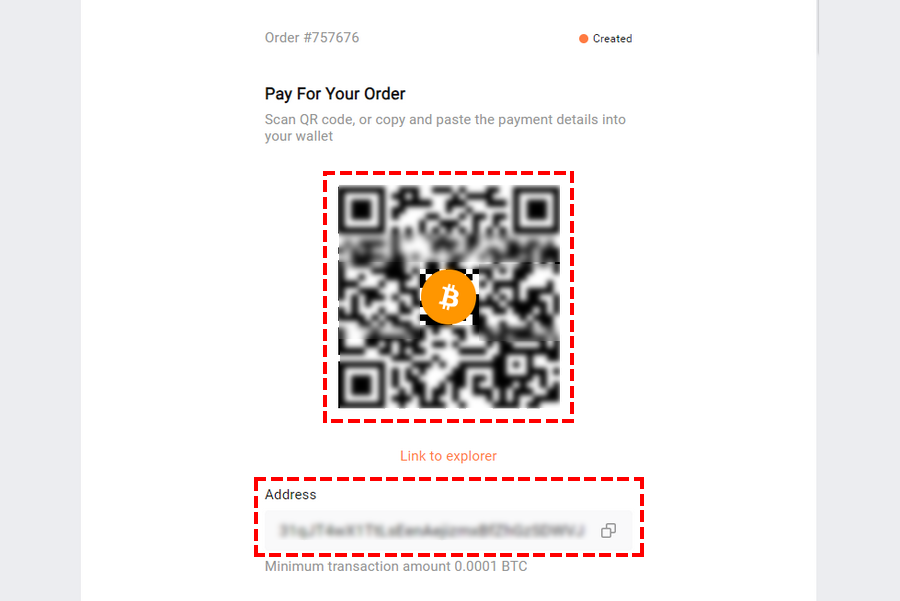
【スマホ画面】
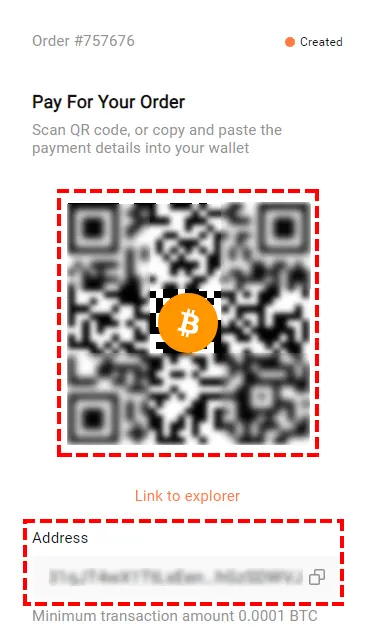
暗号通貨による入金方法の解説は以上です。
ご不明点がありましたら、HFMのお問い合わせフォームからお問合せください。
8. BinancePayから入金する方法
BinancePay入金の特徴
| 入金手数料 | 対応通貨 |
|---|---|
| 無料 | USD |
| 入金に関する仕様 | |
|---|---|
| 反映時間 | 10分以内 |
| 最低入金額 | 20USD |
| 最大入金額 | 2万USD |
【メリット】
- 手数料無料
- 営業日なら24時間入金可能
【デメリット】
- BinancePayウォレットが必要
- 送金時に発生する手数料は自己負担
BinancePay入金の概要は以上です。
続いて、「BinancePay入金の手順」と注意点を詳しく解説していきます。
BinancePayによる入金手順
STEP1. myHFへログイン
暗号通貨による入金手続きは数分で完了します。
以下のボタンから、myHF(会員ページ)へログインしてください。

※別ウィンドウで開きます。
会員ページへは、登録メールアドレスとパスワードでログインできます。
【パソコン画面】
【スマホ画面】
STEP2. メニュー一覧から入金を選択
会員ページでメニューボタン(画像の右上赤枠)を押すと、メニュー一覧が表示されるので、その中から「入金」を選択してください。
【パソコン画面】
【スマホ画面】
STEP3. 入金方法の中から銀行送金を選択
入金方法一覧の中から、BinancePayを選択してください。
(※最初にBinancePayが現れない場合は、「全て」を選択してください)
【パソコン画面】
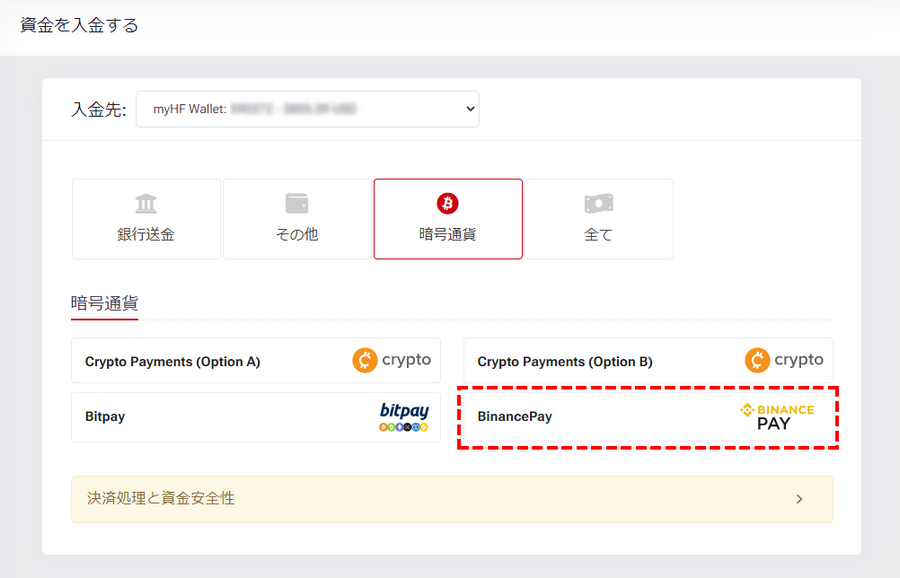
【スマホ画面】
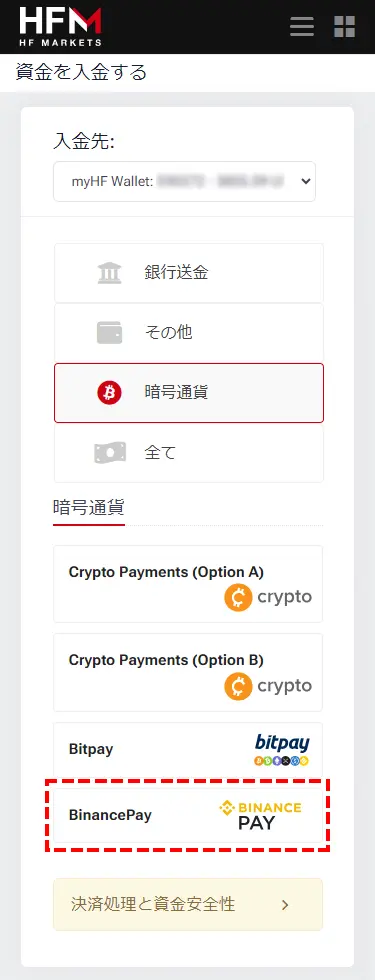
STEP4. 入金予定額を入力
画像の上部の赤枠内に入金する予定の金額を入力してください。(金額を選択してもOK)
金額を入力したら、画像下部の緑の「入金」ボタンを押してください。
【パソコン画面】
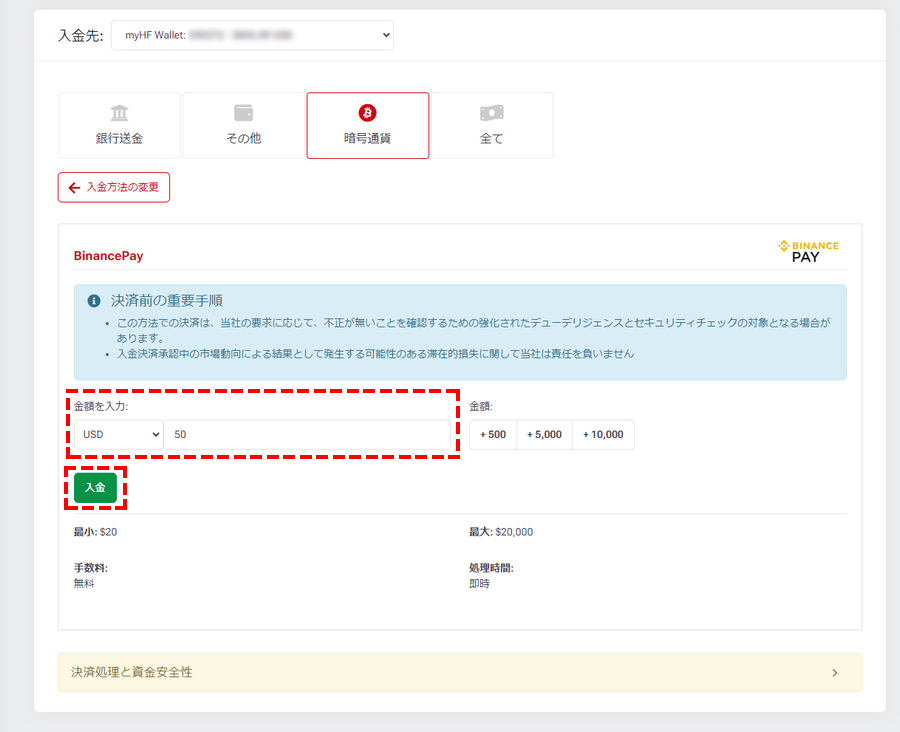
【スマホ画面】
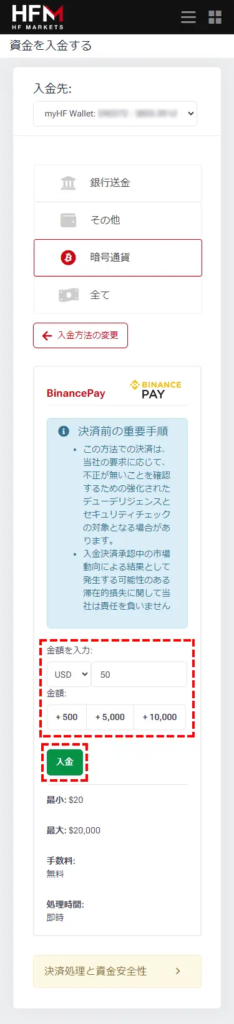
STEP5. BinancePayへ移行
ここからはBinancePayの決済手続きになります。
BinancePayのアカウントへログインし、BinancePayウォレットから送金作業を行ってください。
【パソコン画面】
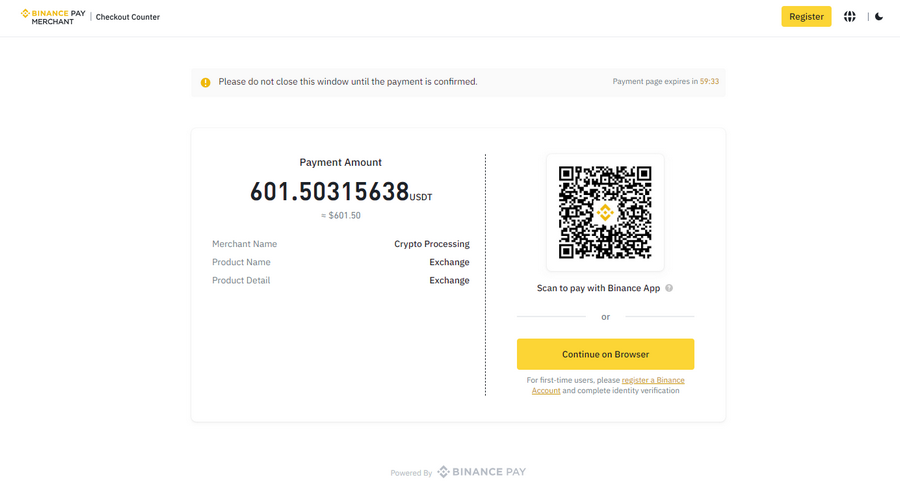
【スマホ画面】
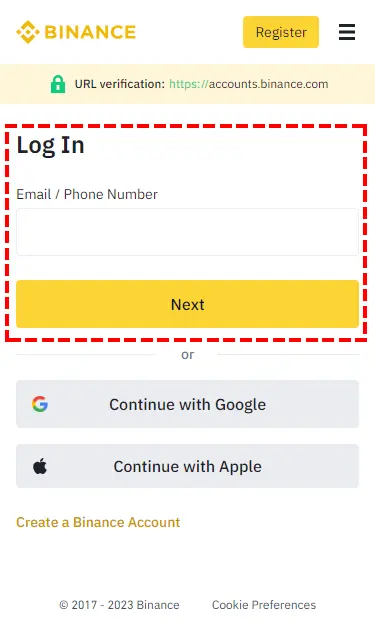
BinancePayによる入金方法の解説は以上です。
ご不明点がありましたら、HFMのお問い合わせフォームからお問合せください。
9. HFMに入金できない場合の原因と対処法
HFMの入金サポートチームに問い合わせる前に、ご自身でチェックできる入金できない原因と対処法をまとめましたのでご覧ください。
銀行送金で入金できない原因と対処法
【入金できない原因】
- 取引口座の名義と振込人名義が一致していない
- 入金手続きを行わず、直接収納代行会社へ振込をした
原因1.取引口座の名義と振込人名義が一致していない
銀行の振込人名義は、必ずHFM口座名義と一致させる必要があります。
家族や会社・他人名義での送金も、返金対象となり入金できないためご注意ください。
【対処法】
HFMの口座名義と同じ名義人の銀行口座から入金してみましょう。
原因2.入金手続きを行わず、直接収納代行会社へ振込をした
※銀行送金を1度でも利用したことがある方はご注意ください。
myHF(会員ページ)の入金手続きを行わず、直接収納代行会社へ振込を行った場合も返金対象となり入金できません。
また返金となった際は、組戻(返金)手数料が差し引かれてしまうためご注意ください。
【対処法】
myHF(会員ページ)から国内銀行送金による入金手続きを行ってから、収納代行会社への振込みを行ってください。
bitwalletで入金できない原因と対処法
【入金できない原因】
- bitwalletの残高不足
- 登録名義の不一致
原因1. bitwalletの残高が不足している
bitwalletの残高を超える入金はできません。
bitwalletを利用してHFMへ入金する際は、口座の残高不足にご注意ください。
【対処法】
入金額を減額するか、ウォレットの残高不足を解消する。
原因2. 登録名義の不一致
HFM登録名義とbitwallet口座のニックネームが一致していない場合、入金手続きは失敗してしまいます。
一致していない場合は、入金手続き後に「bitwalletのアカウント情報のスクリーンショット」を提出するようサポートから案内が届くので、案内に従いお手続きください。
【対処法】
bitwallet口座の登録ニックネームをHFMの登録名義と同じにしておく
BXONEで入金できない原因と対処法
【入金できない原因】
- BXONEの残高不足
- 登録名義の不一致
原因1. BXONEの残高が不足している
BXONEの残高を超える入金はできません。
BXONEを利用してHFMへ入金する際は、口座の残高不足にご注意ください。
【対処法】
入金額を減額するか、ウォレットの残高不足を解消する。
原因2. 登録名義の不一致
HFM登録名義とBXONEの登録名義が一致していない場合、入金手続きは失敗してしまいます。
一致していない場合は、入金手続き後に「BXONEのアカウント情報のスクリーンショット」を提出するようサポートから案内が届くので、案内に従いお手続きください。
【対処法】
HFMの日本語サポートへ「BXONEのアカウント情報のスクリーンショット」を提出する。
HFMに入金できない、入金エラーが出てしまう場合の対処法の解説は以上です。
それでも解決できない場合は、HFMサポートに直接お問い合わせください。